修復無法更新固件訪問三星服務中心錯誤
已發表: 2023-03-07
固件是提供基本機器指令的軟件,因此硬件可以運行並與設備上安裝的其他程序交互。 它的更新和改進是由設備製造商生產的。 因此,可以通過更新添加或重寫設備上的當前軟件以提高最佳效率。 因此,更新您的設備變得至關重要。 但是一些用戶在更新固件時,看到無法更新固件的錯誤訪問三星服務中心。 因此,如果您正在為 Galaxy S5 更新失敗錯誤而苦苦掙扎,那麼您來對地方了。 因為在本指南中,我們將討論問題的原因以及解決方法。 所以,事不宜遲,讓我們開始吧。

如何修復無法更新固件訪問三星服務中心錯誤
在我們開始進行故障排除之前,讓我們討論一下導致此錯誤的原因。
- 互聯網連接不佳。
- 電話上的臨時故障。
- 您設備上的日期和時間不正確。
- 智能手機上沒有足夠的可用存儲空間。
以下是您可以自行解決問題的方法:
注意:由於智能手機沒有相同的設置選項,並且它們因製造商而異,因此,在更改任何設置之前確保設置正確。 這些步驟是在Samsung Galaxy S21 5G上執行的。
方法一:重啟設備
一些臨時故障可能會阻止升級。 因此,您可以使用以下步驟重新啟動您的設備:
1.首先,同時按下音量調低按鈕和側面按鈕。
2. 現在,點擊重啟。
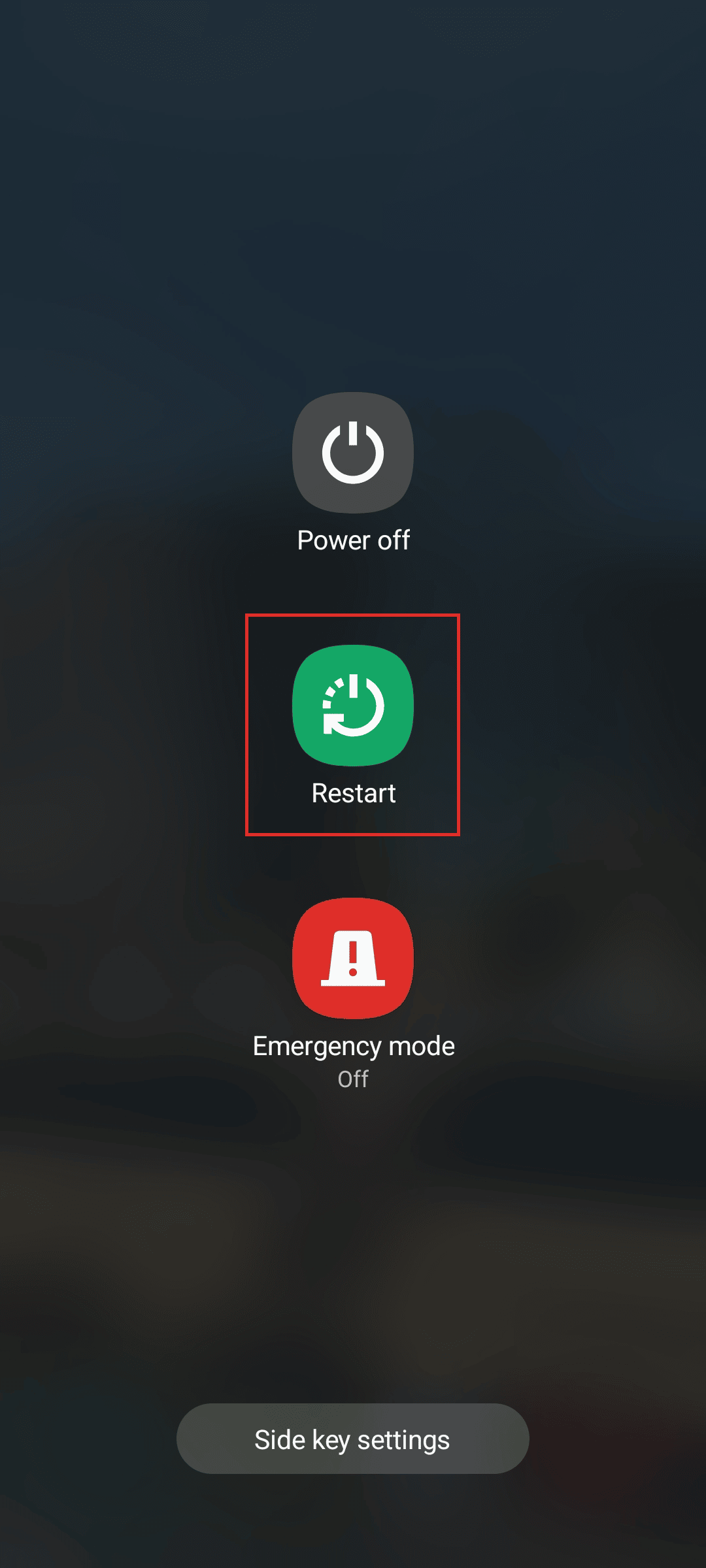
3. 手機關機後再開機,點擊設置。
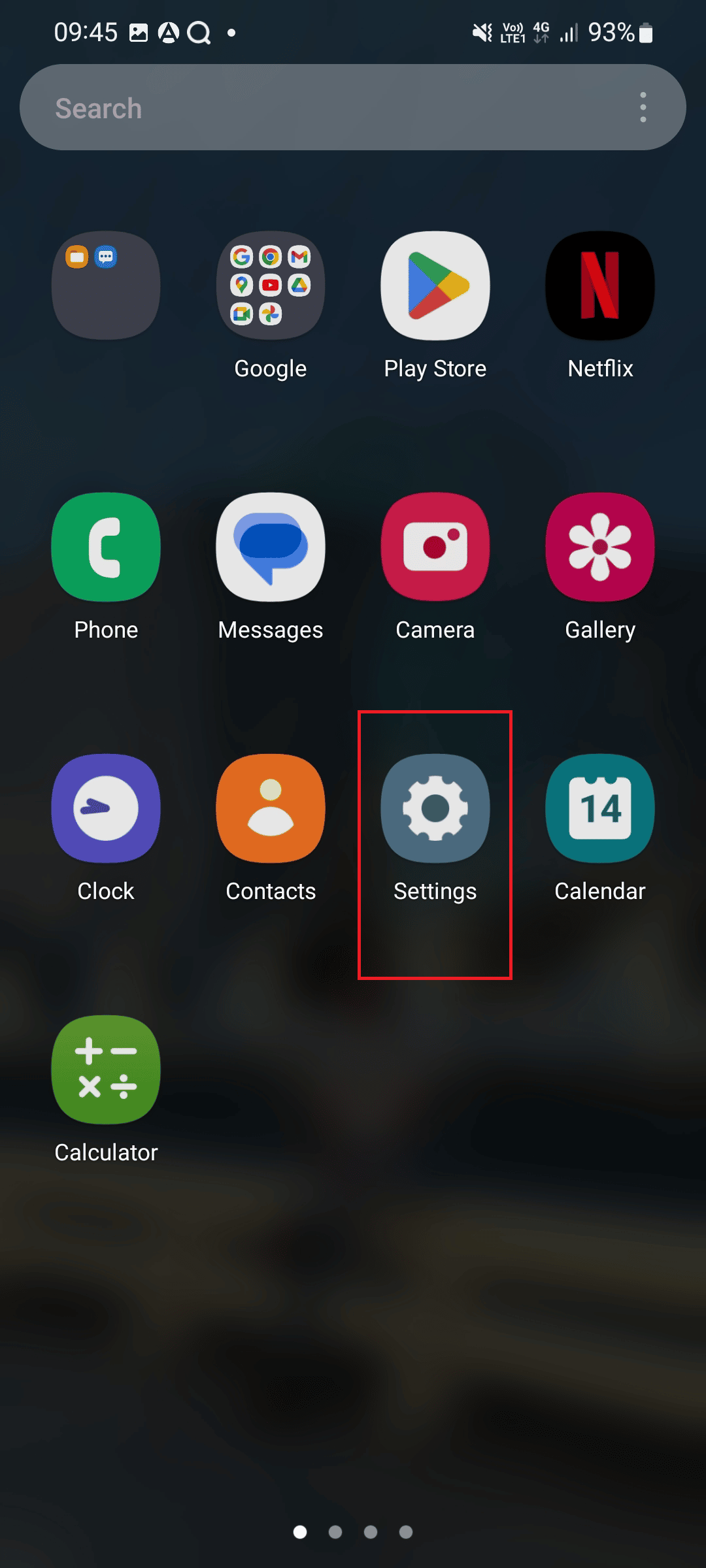
4. 向下滾動並點擊軟件更新。
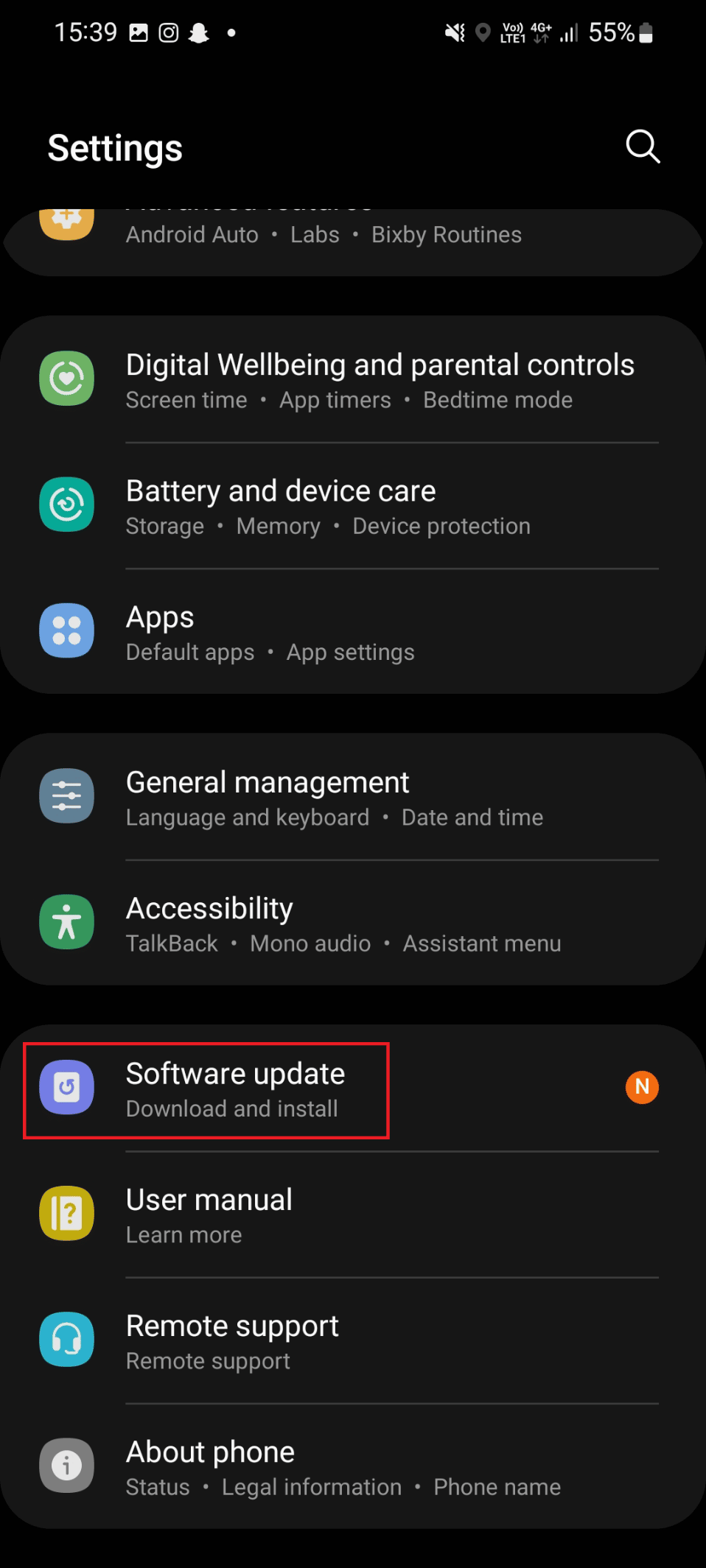
5. 在這裡,點擊下載並安裝。
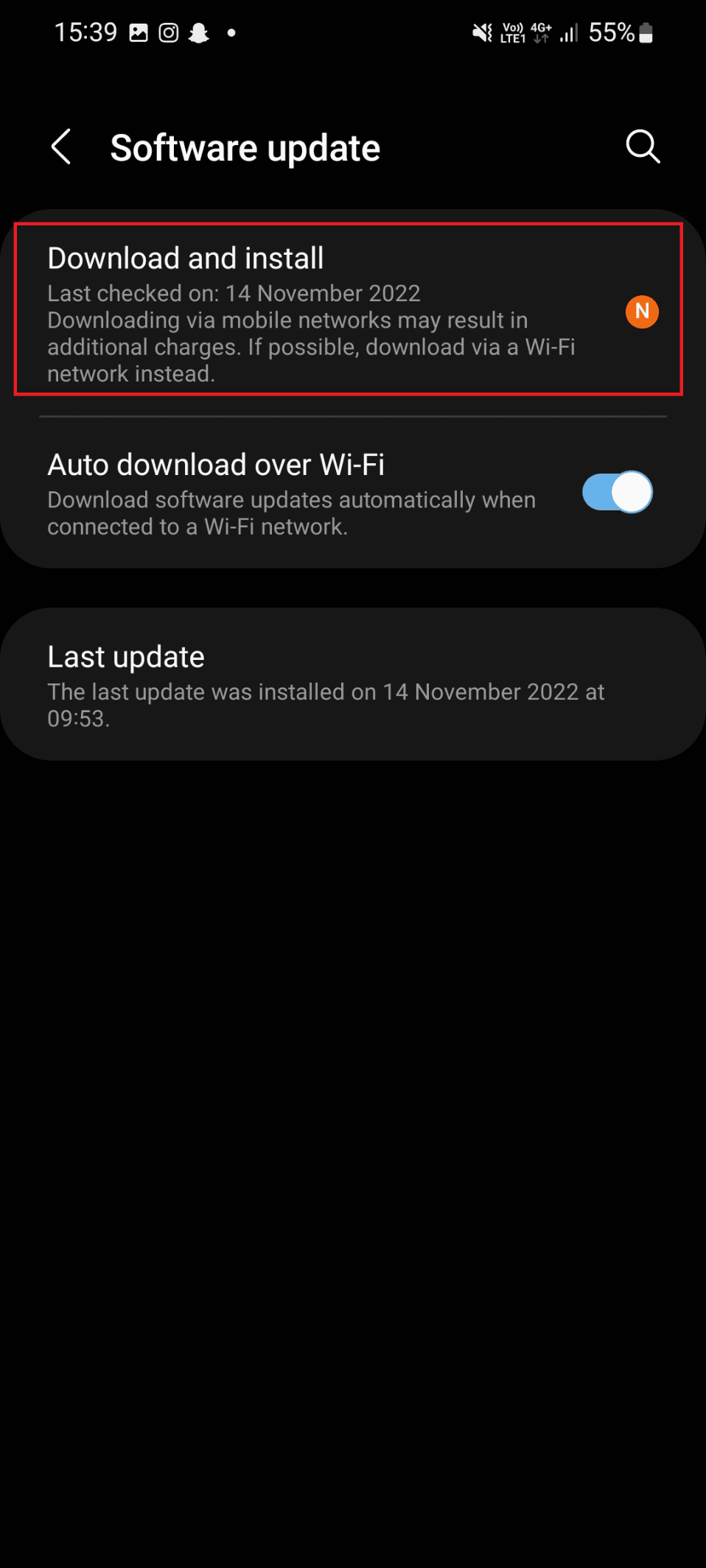
6. 點擊下載並等待更新完成。
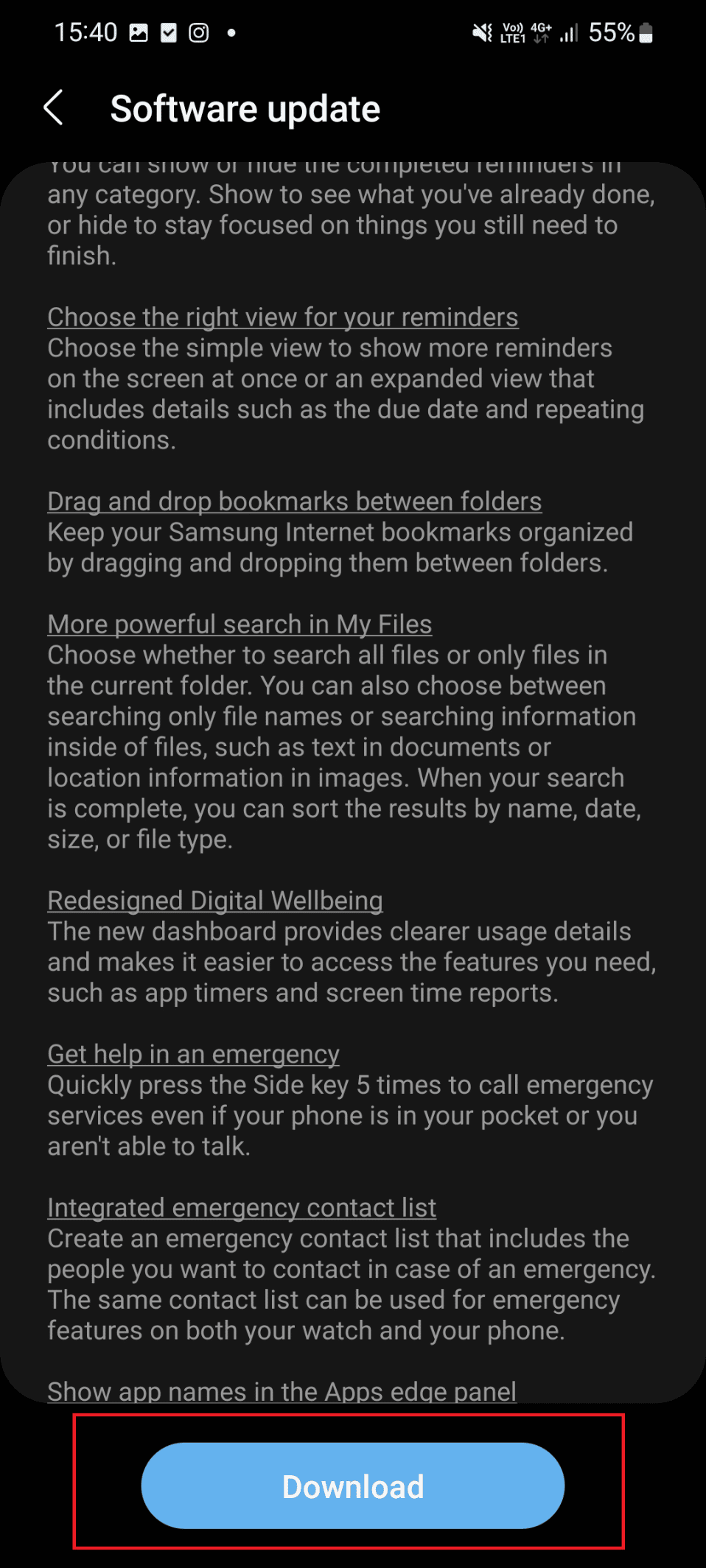
另請閱讀:如何使用 HDMI 將三星手機連接到電視
方法 2:解決 Internet 連接問題
更新固件時,下一個要記住的重要事項是強大的互聯網連接。 如果您的網速較慢,則可能會彈出訪問三星服務中心更新固件失敗的消息。 因此,您必須檢查互聯網速度並對互聯網連接進行故障排除。 您可以參考我們的指南,了解如何解決 Android 手機速度問題。 確保互聯網速度後,使用方法 1的步驟 3 至 6 更新固件。
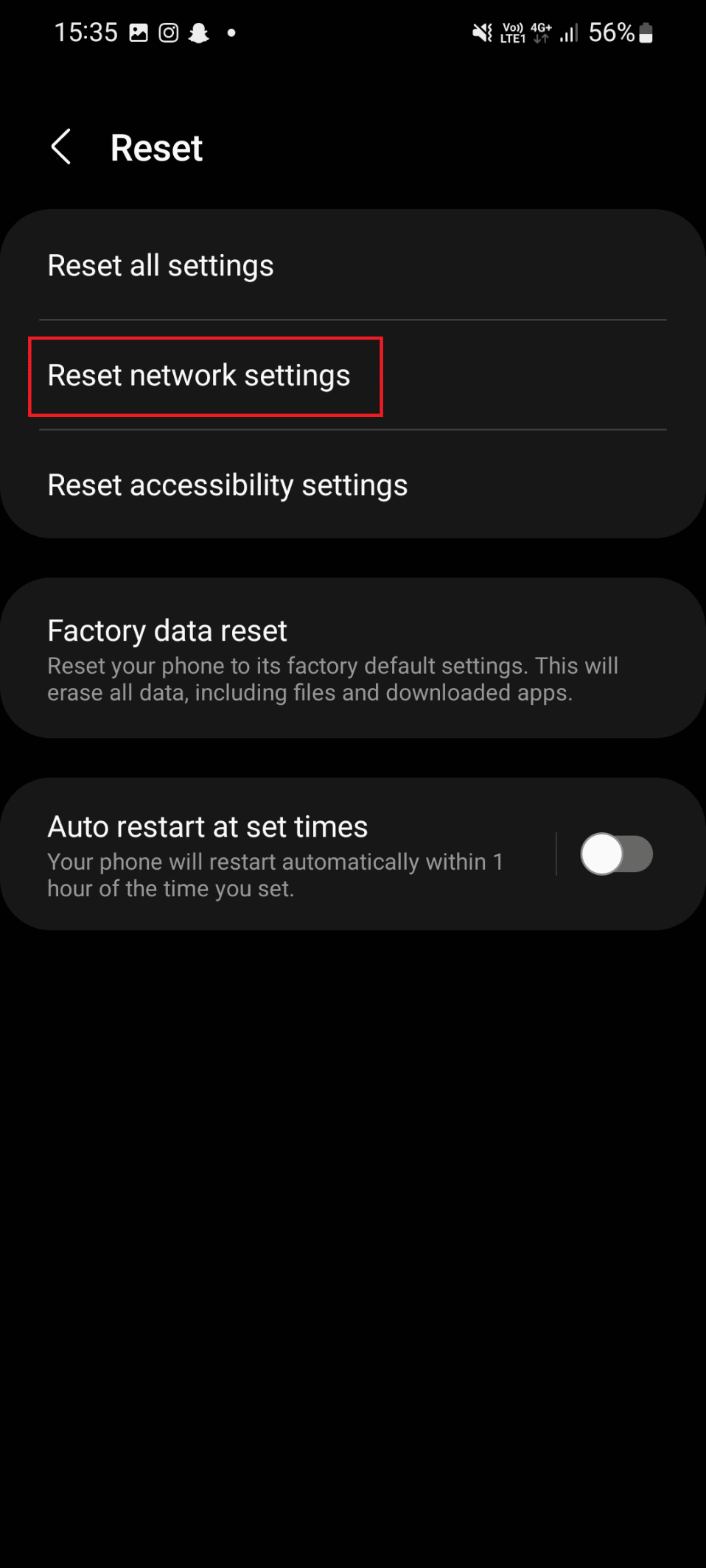
方法 3:設置正確的日期和時間
修復 Samsung Galaxy 無法更新固件的另一種可能方法是設置正確的日期和時間。 您設備上的日期和時間不正確可能會導致此錯誤。 因此,建議在您的小工具上設置正確的日期和時間。 因此,請按照以下步驟在智能手機上執行相同操作。
1. 首先,點擊設置圖標。
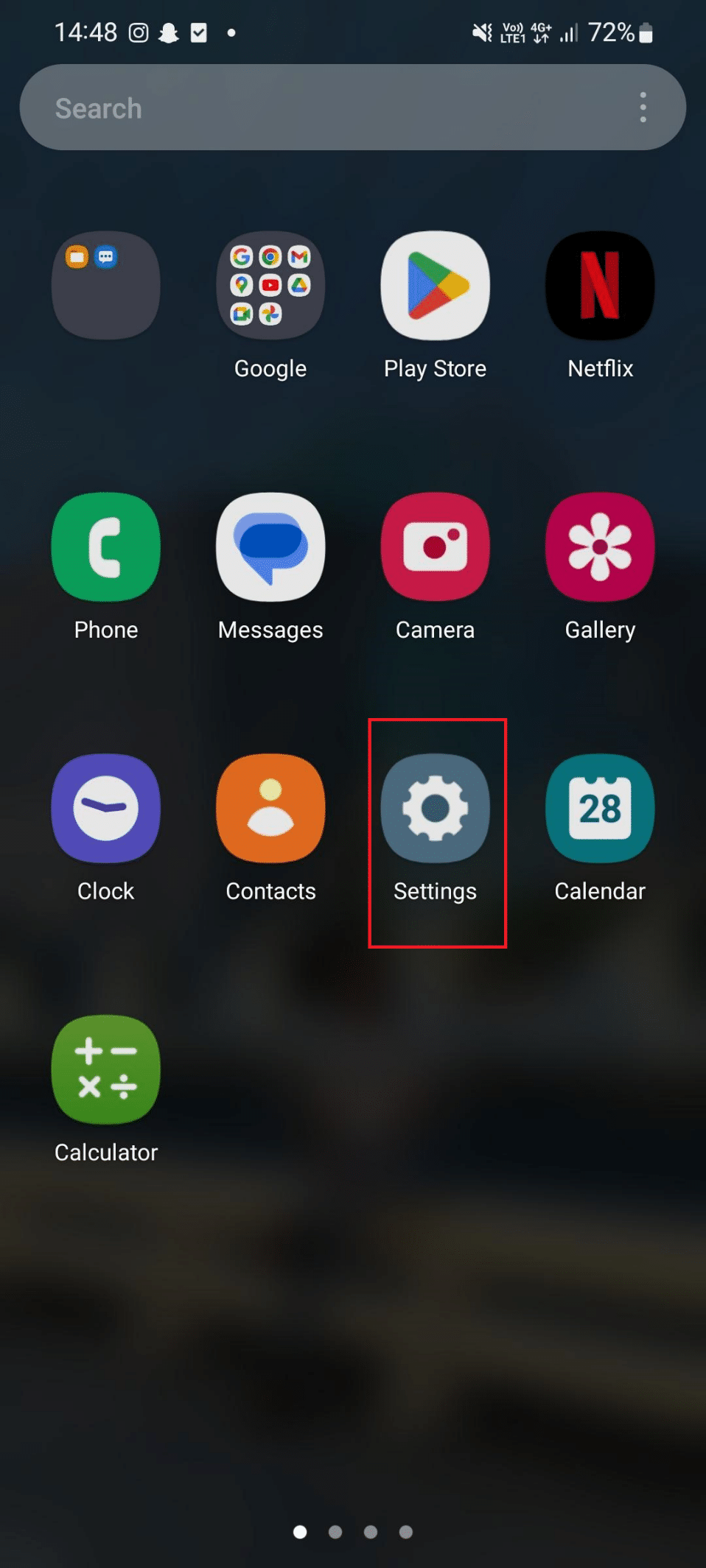
2. 現在,向下滾動並點擊常規管理。
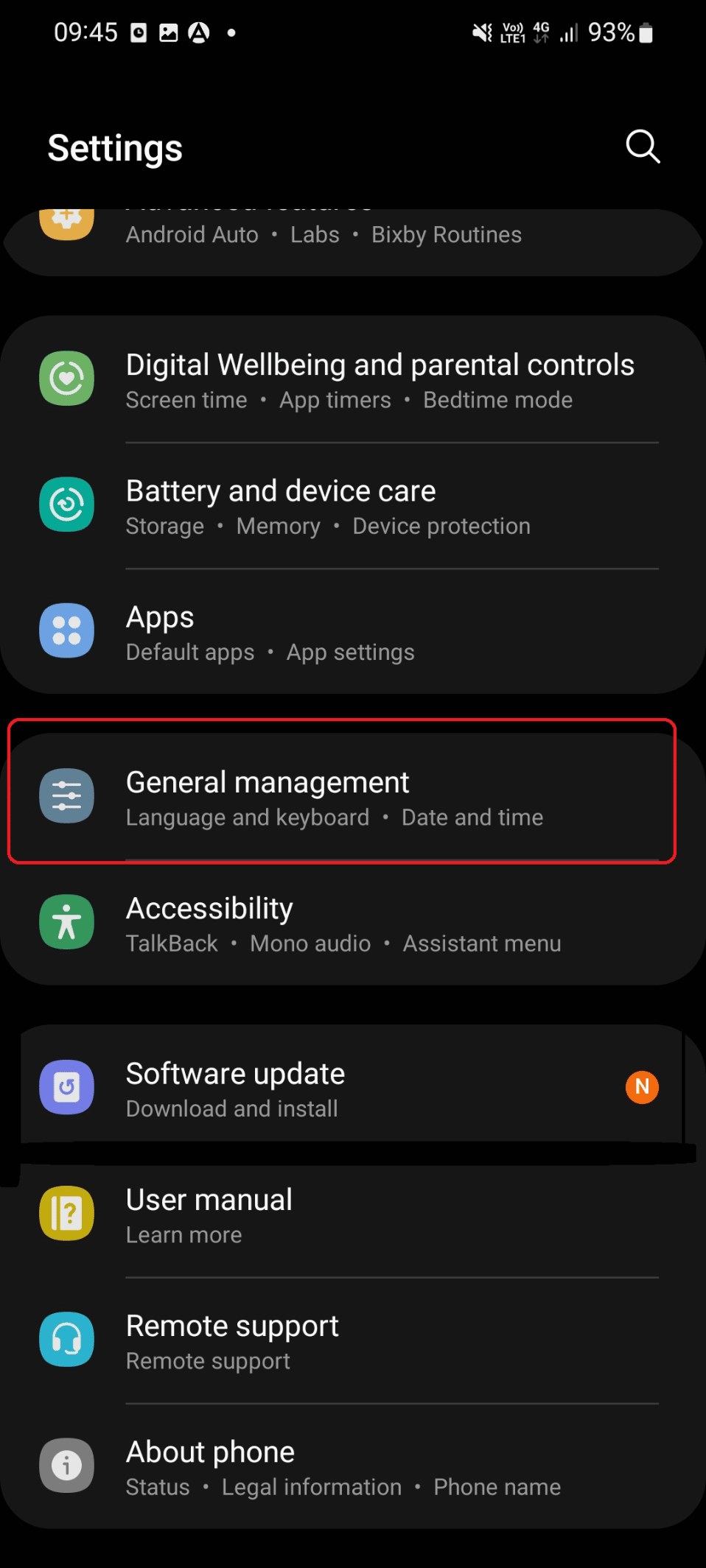
3. 在一般管理下,點擊日期和時間。
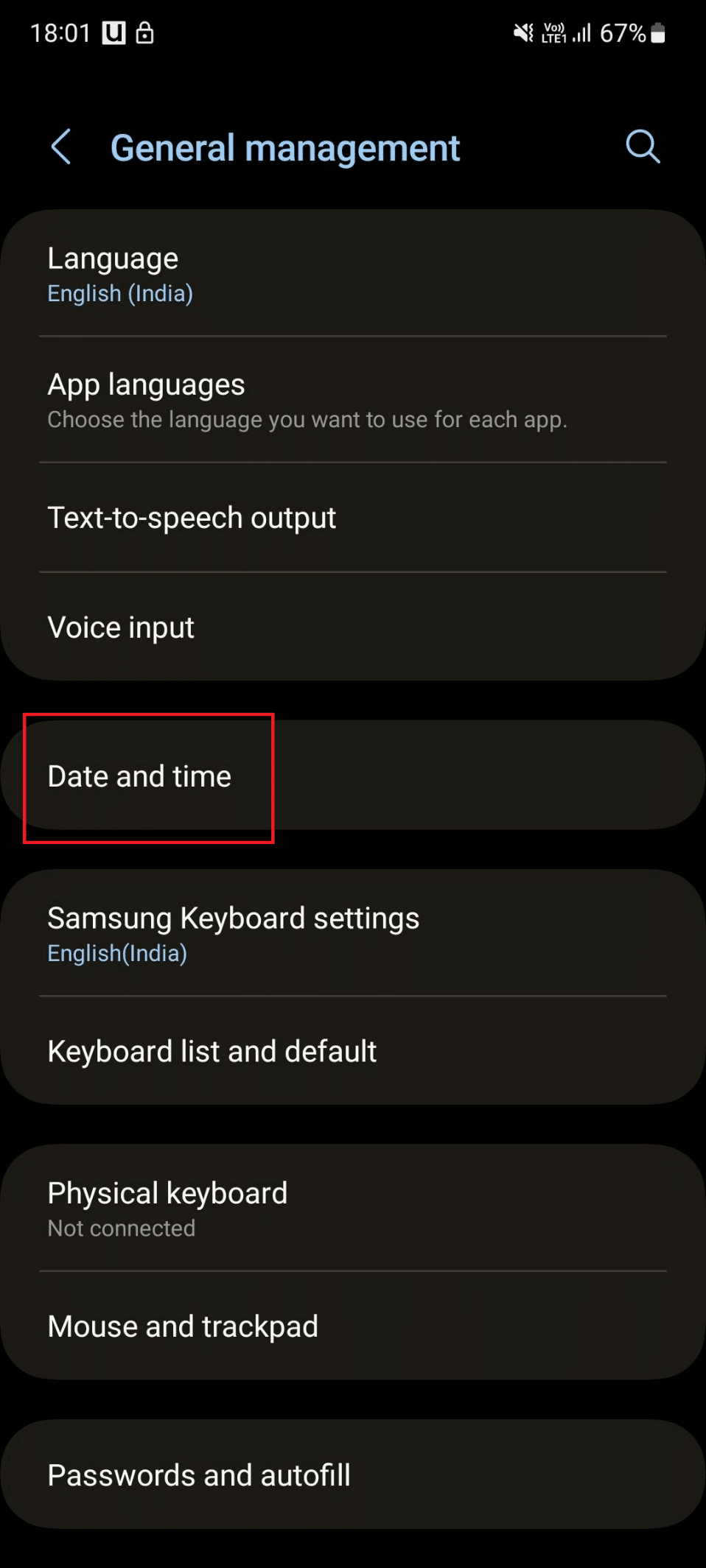
4. 開啟自動日期和時間和自動時區。
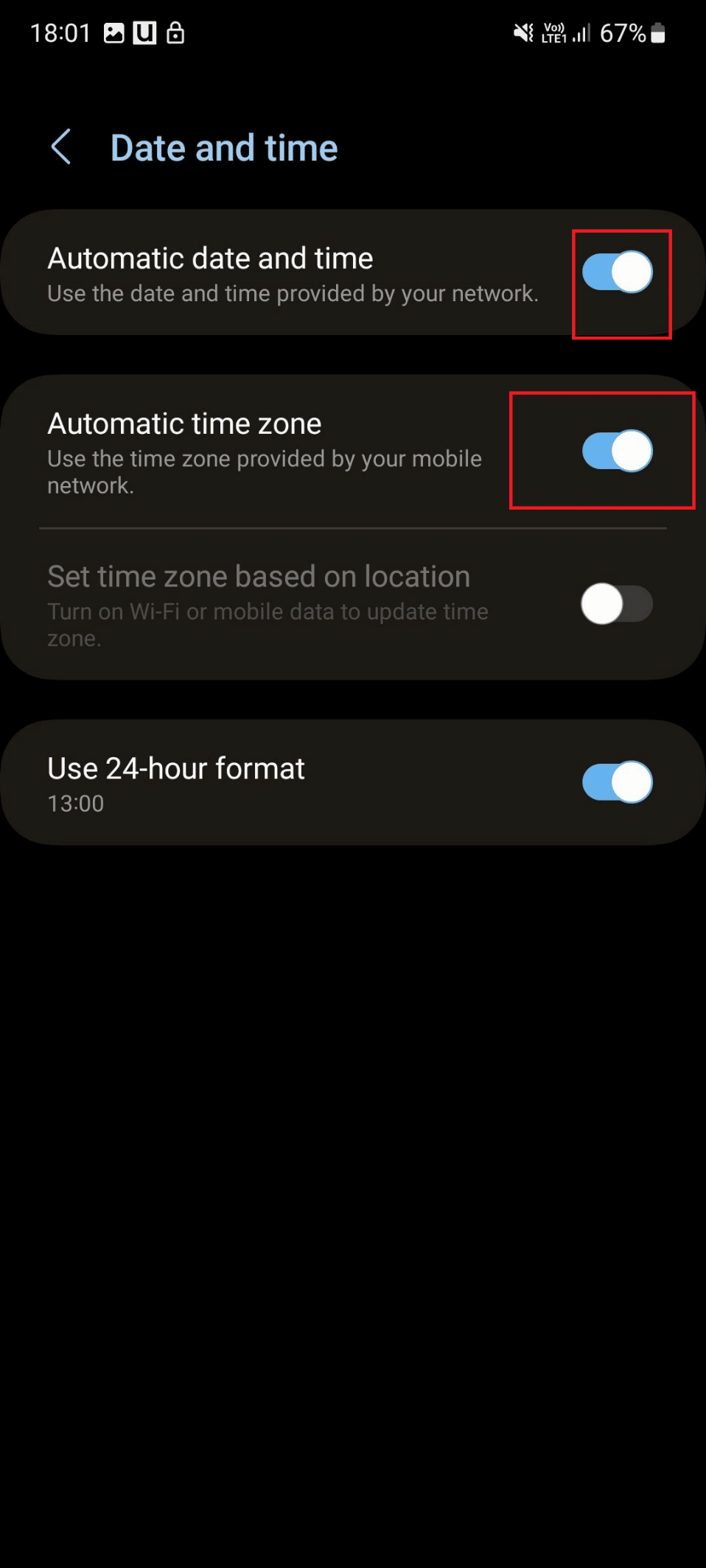
5. 現在,點擊後退圖標並轉到“設置” 。
6. 重複方法一中的步驟 4 至 6 。
方法 4:刪除不需要的應用程序
當您刪除不需要的應用程序時,您設備上的空間將被釋放。 而這種因刪除而產生的額外存儲空間將為固件創造足夠的空間。 要刪除不需要的應用程序,請按照以下步驟操作:
1. 啟動設置應用程序。
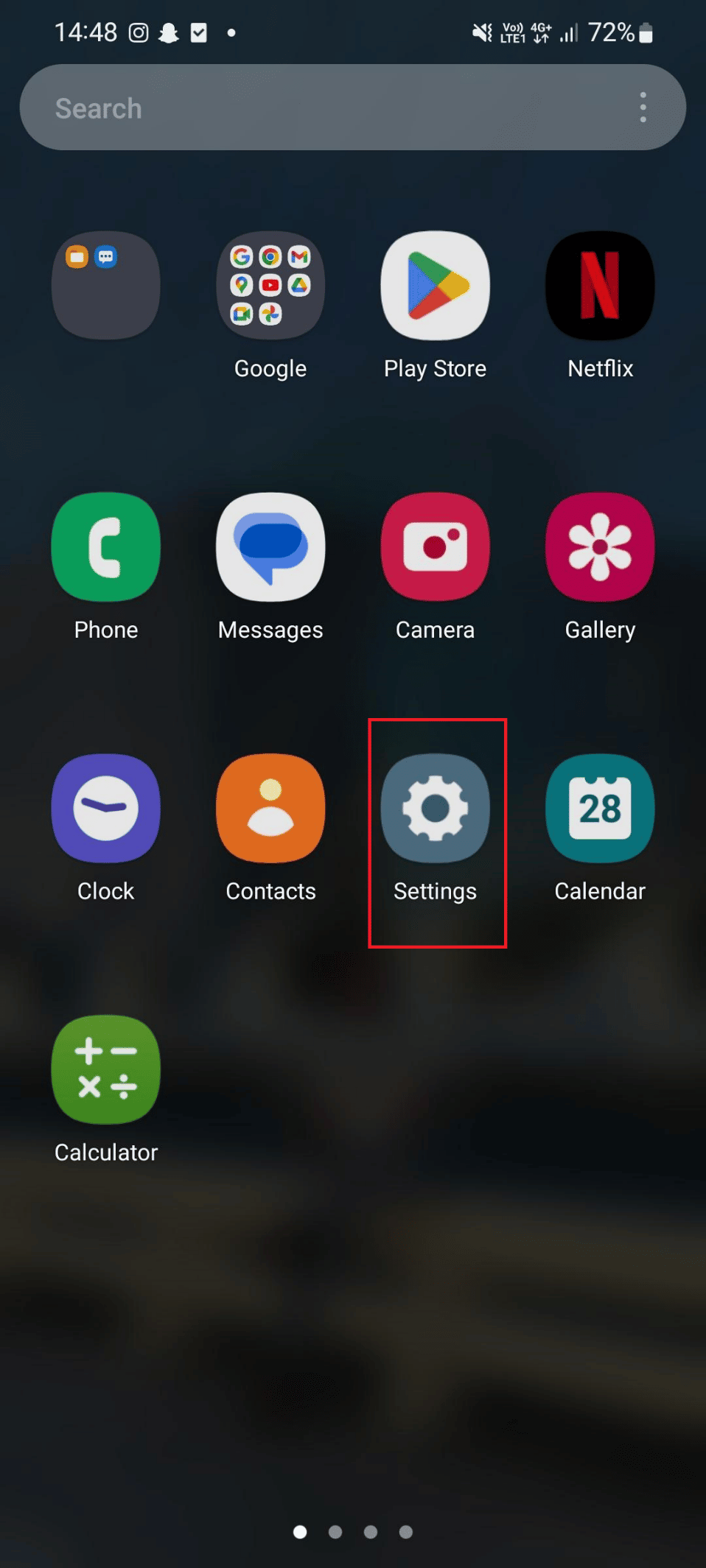
2. 現在,點擊應用程序。
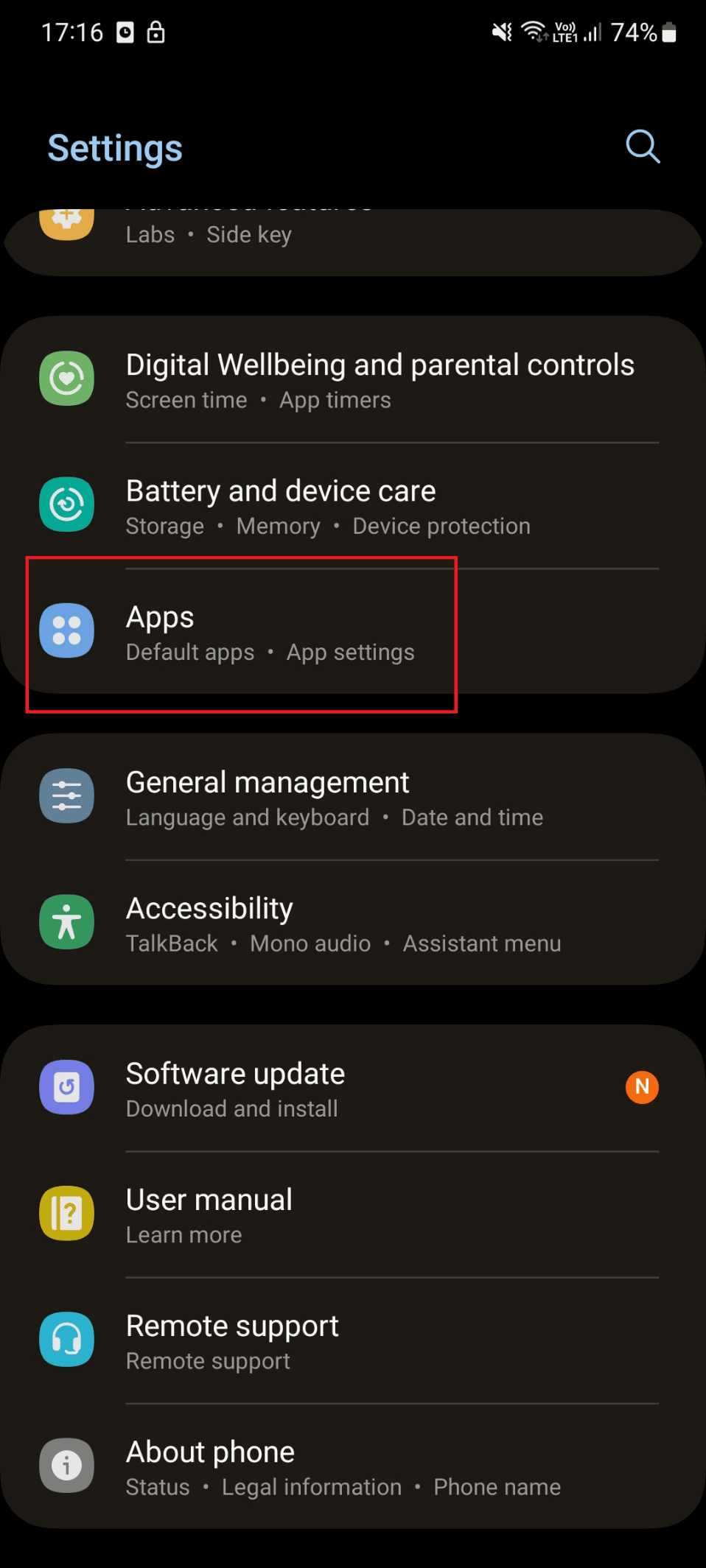
3. 點擊您要刪除的應用程序。
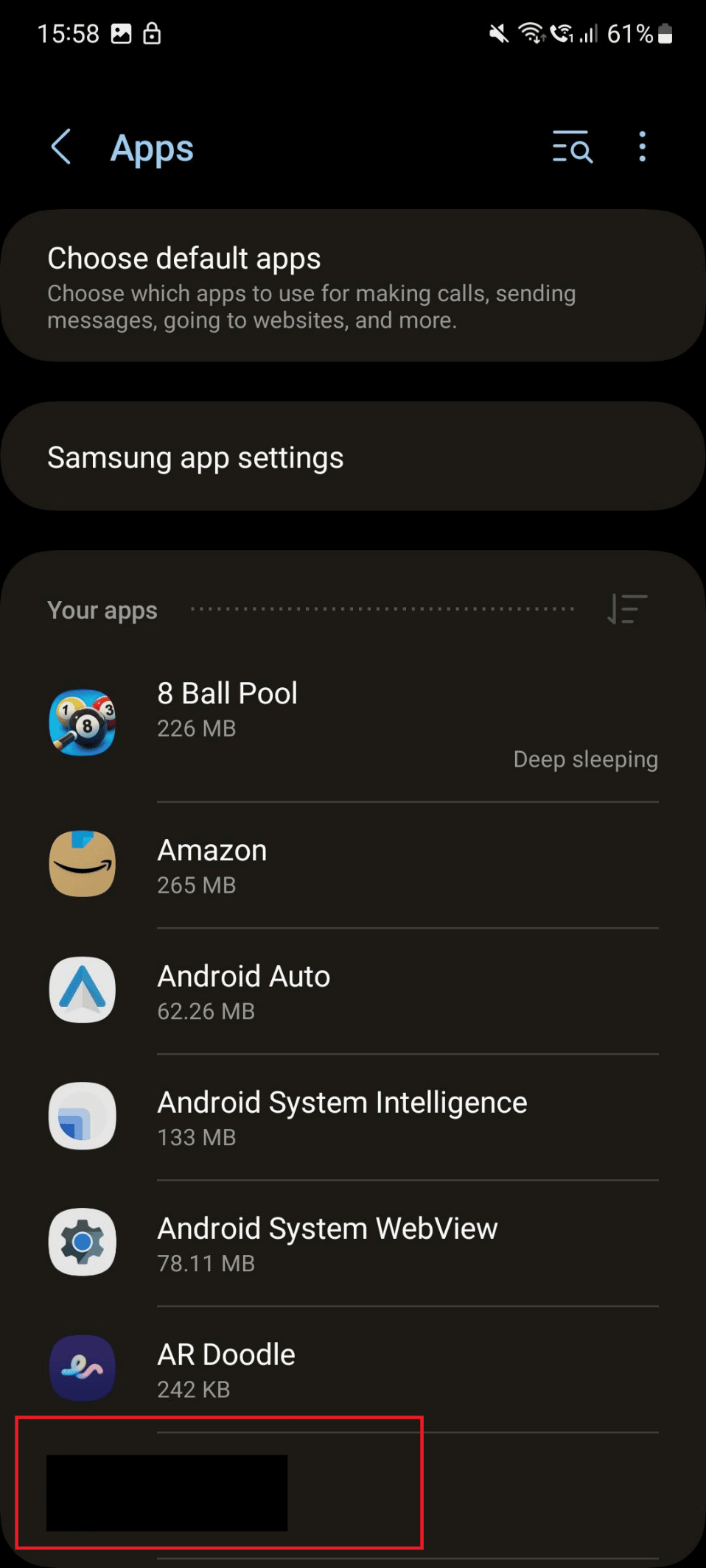
4. 之後,點擊底部的卸載選項。
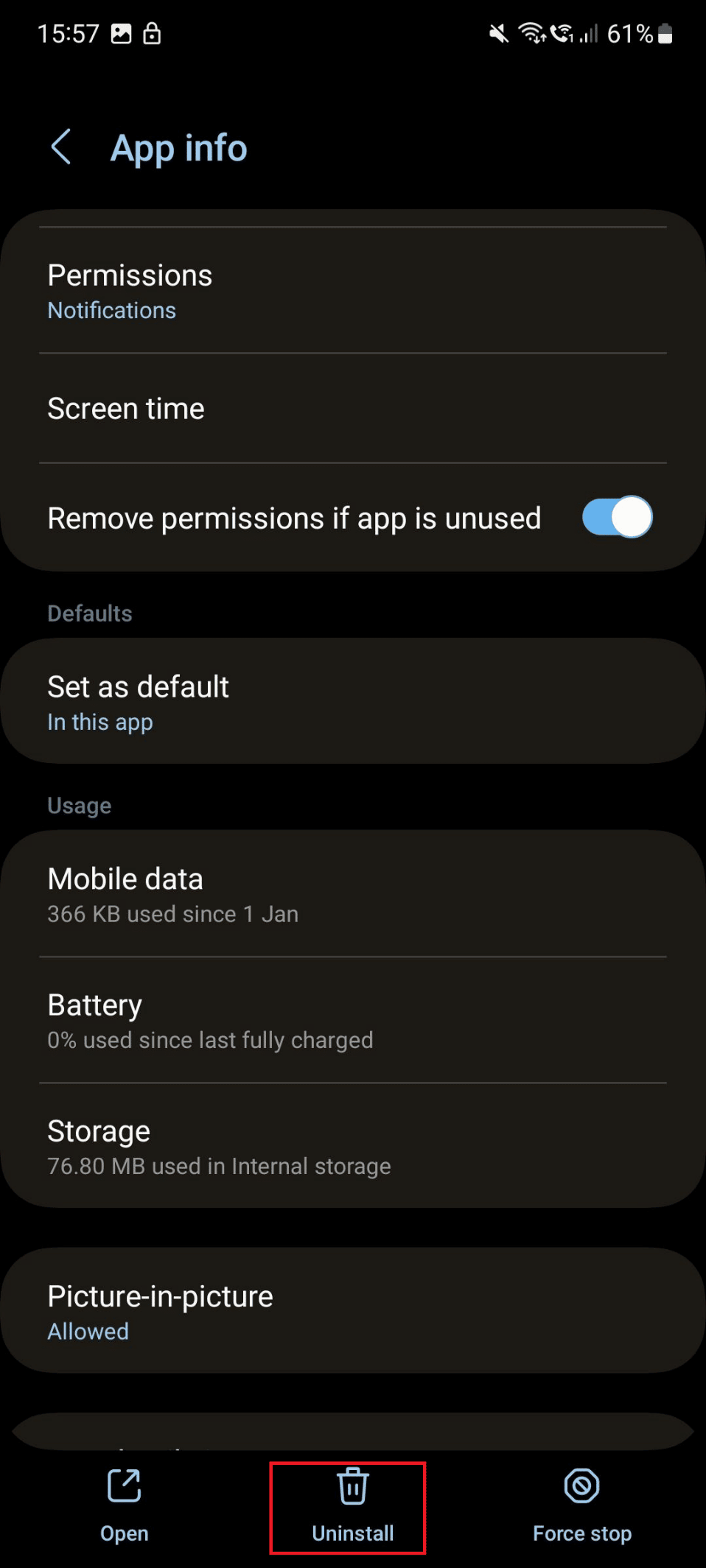
5. 點擊確定。
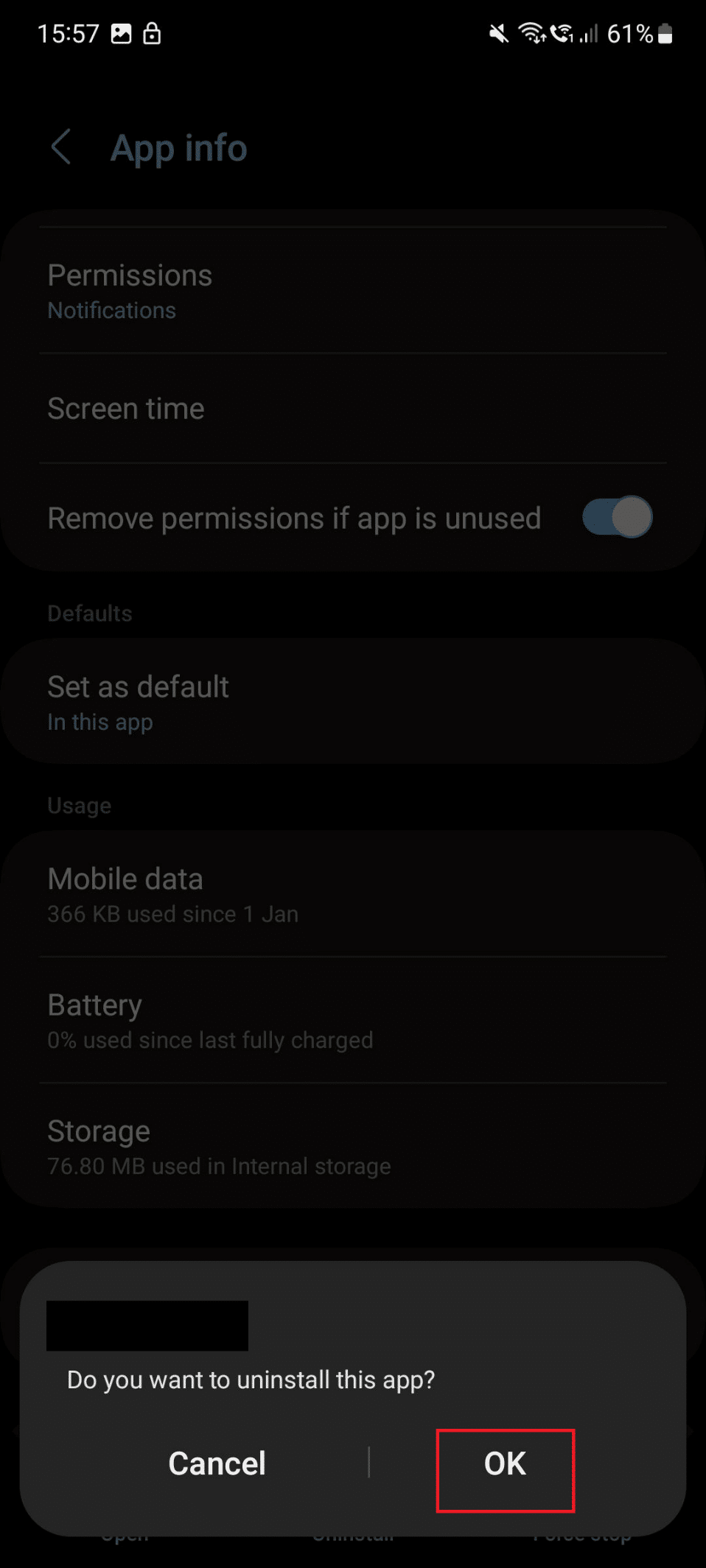
6. 向右滑動屏幕返回設置。
7. 之後,執行方法一中提到的步驟4至6 。
方法四:在安全模式下更新軟件
您可以在安全模式下更新軟件來解決問題。 以下是在智能手機上執行相同操作以修復更新失敗錯誤 Galaxy S5 的步驟。

注意:確保您的設備已充電,然後再繼續執行這些步驟。
1. 按住音量調低按鈕和側邊按鈕。
2. 點擊關機。
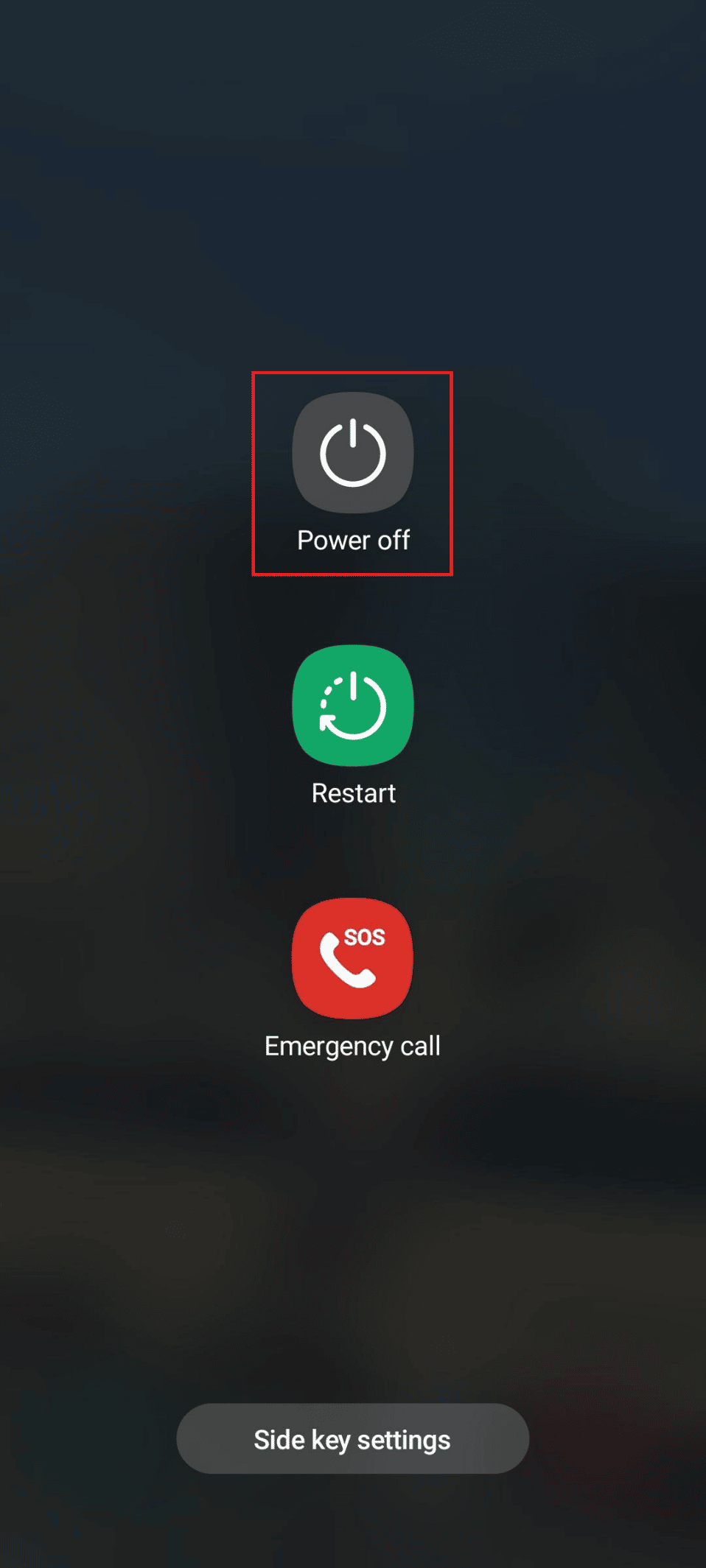
3. 在屏幕關閉時同時按下音量減小鍵和側鍵。
4. 當您在屏幕上看到Samsung Galaxy時,在按住音量的同時鬆開側鍵。
5. 屏幕左下角顯示安全模式後鬆開按鍵。
6. 要更新固件,請執行方法 1中提到的步驟 3、4、5 和 6 。
7. 現在,按住音量調低和側鍵。
8. 最後,點擊重啟。
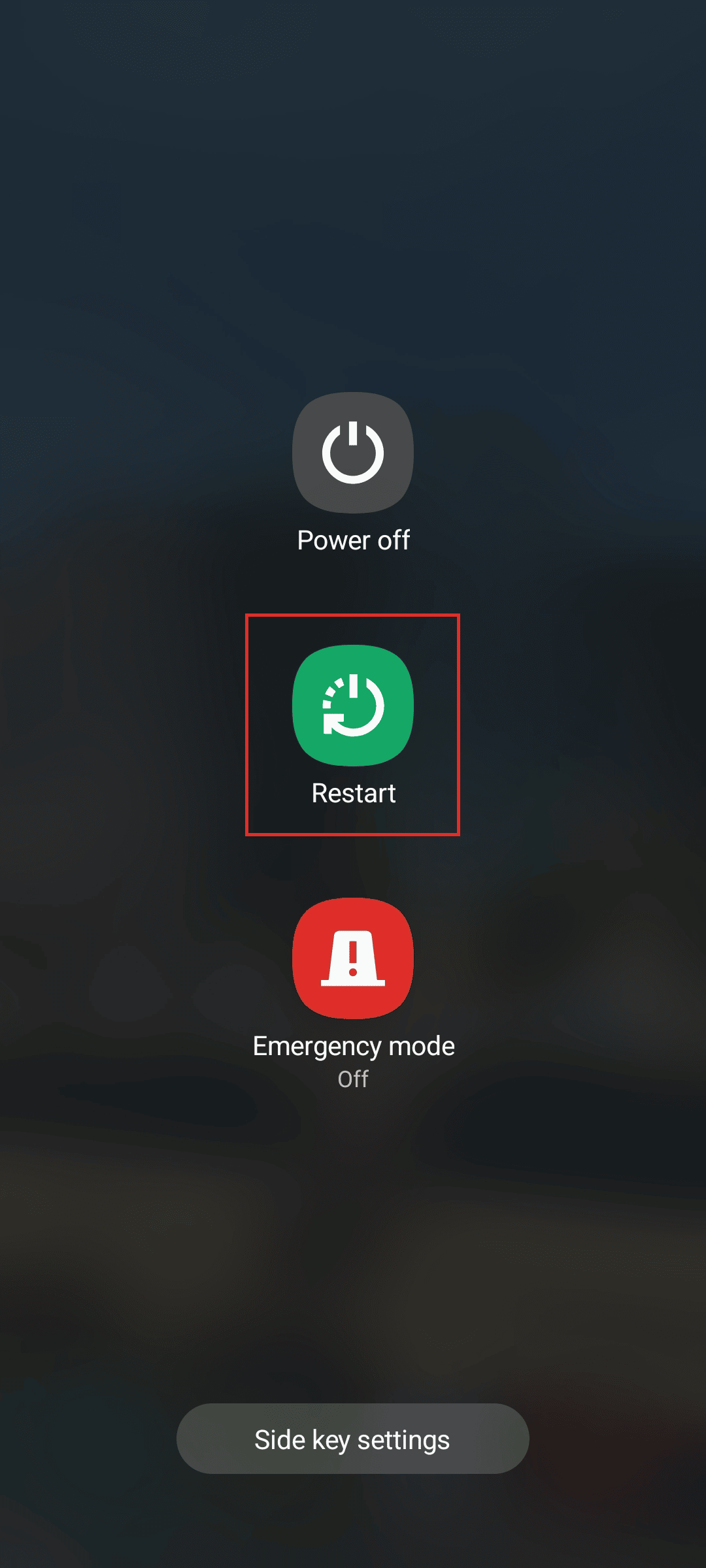
另請閱讀:如何打開三星 Galaxy S3 駕駛模式
方法五:上傳設備數據到雲端
這是另一種可能修復三星 Galaxy 無法更新固件的方法。 將數據上傳到雲端后,您可以刪除文件並創建額外的存儲空間。 在三星手機上,您可以按照以下步驟將此數據上傳到三星雲:
1. 在您的設備上啟動設置應用程序。
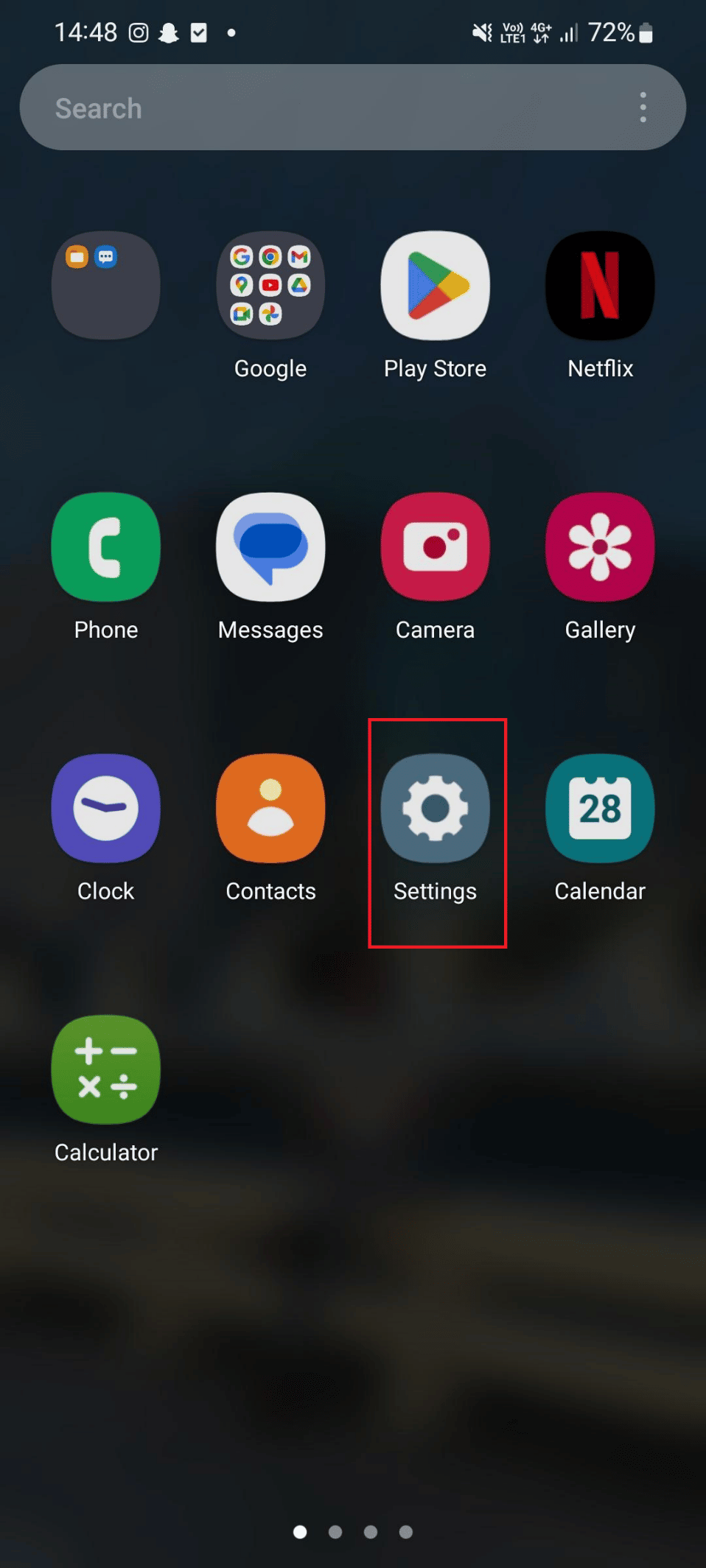
2. 現在,點擊三星賬戶。
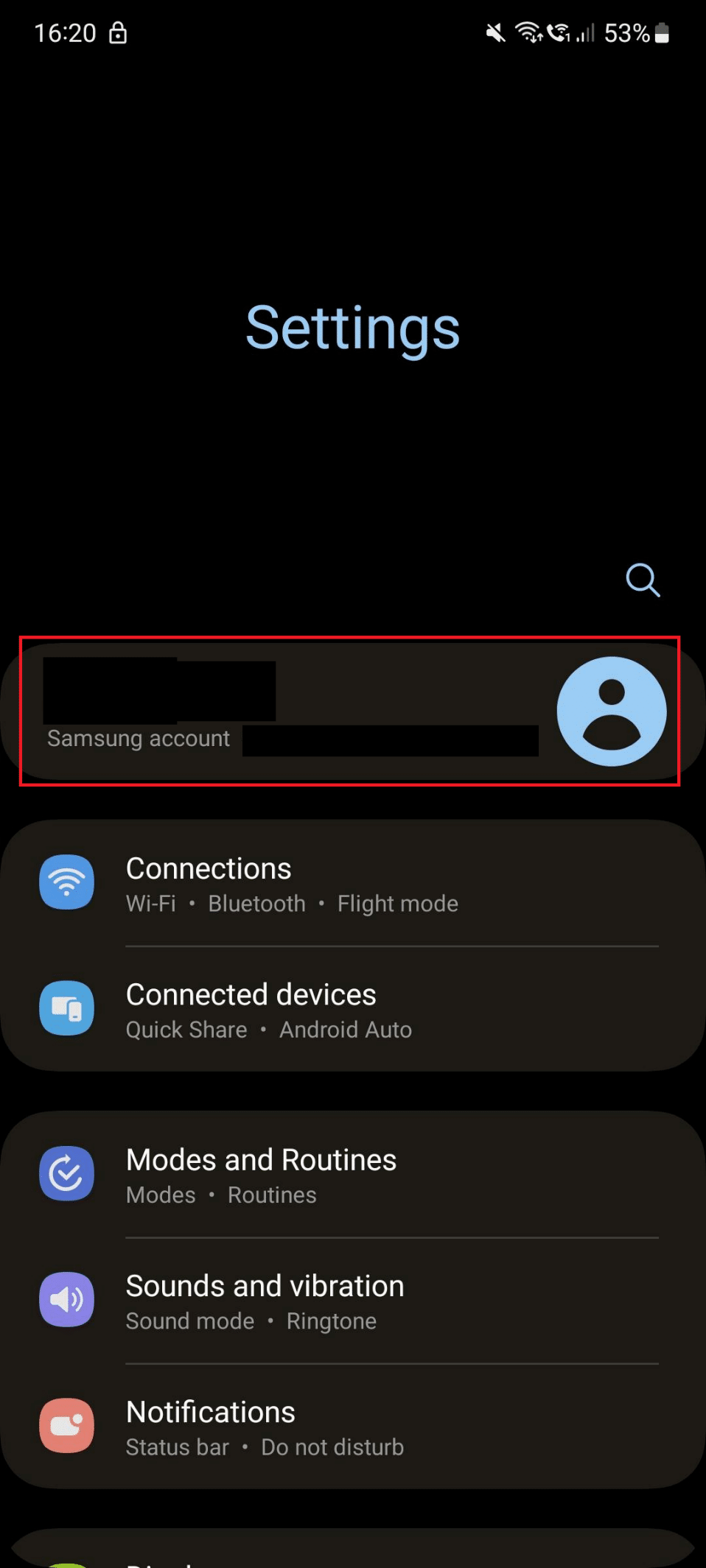
3. 在這裡,點擊三星雲。
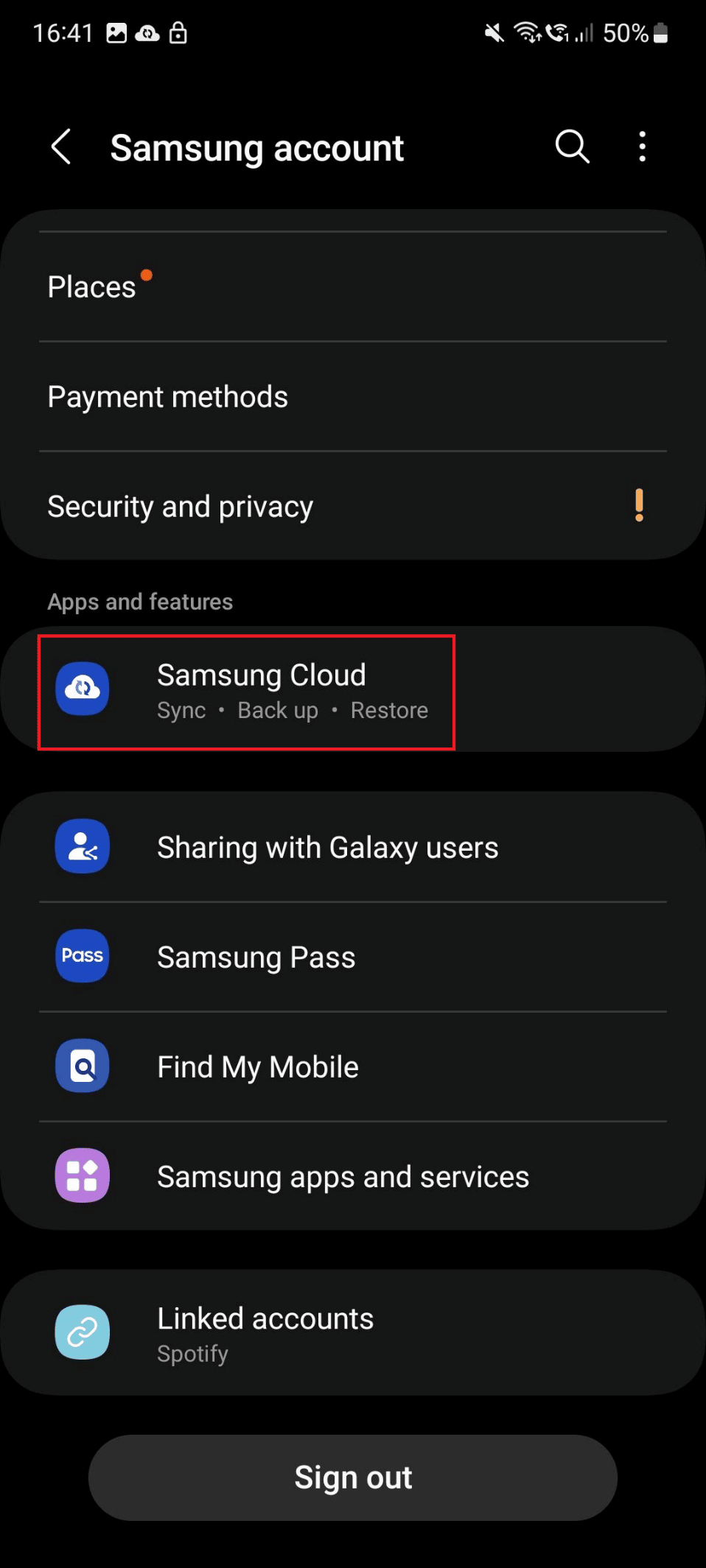
4. 向下滾動並點擊備份數據。
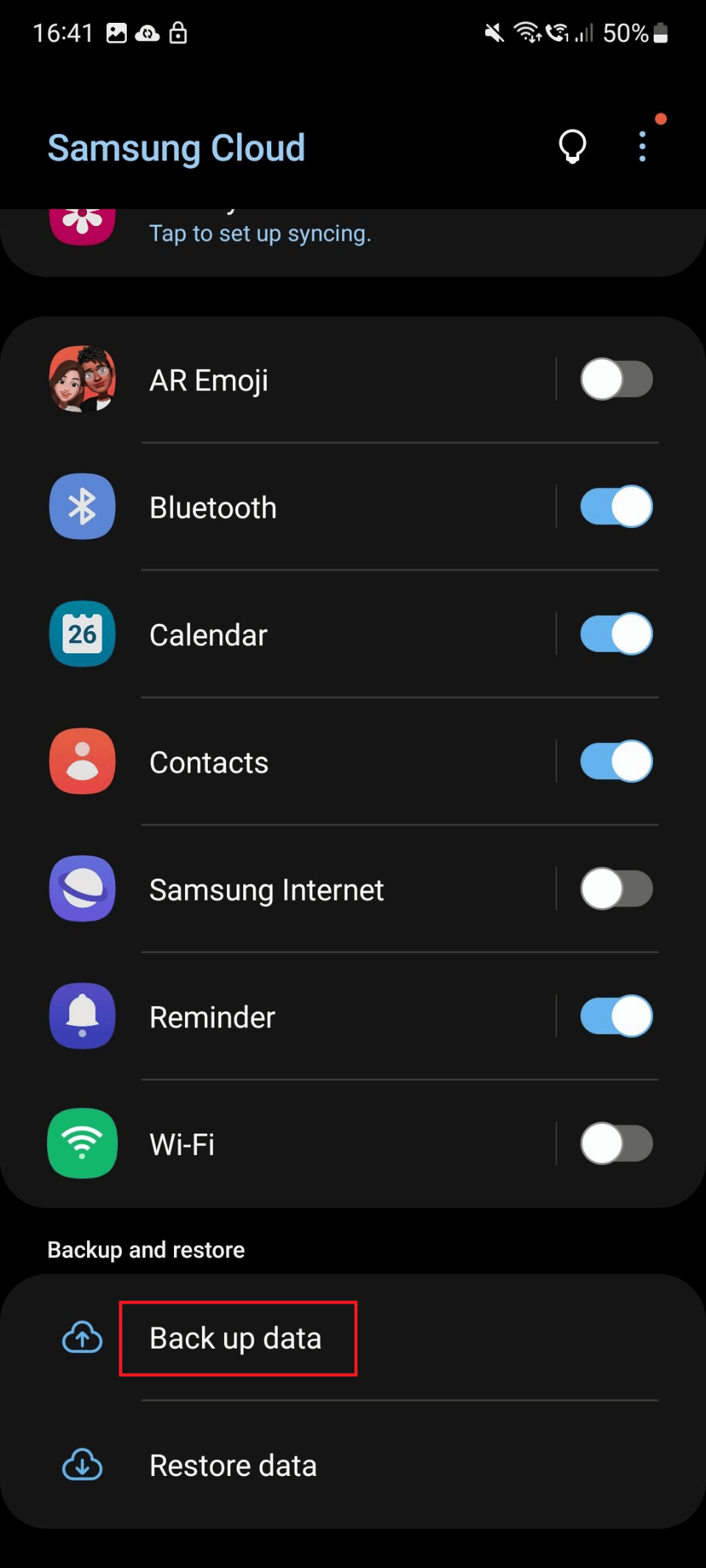
5. 在這裡,打開您要在三星雲上備份其數據的應用程序。
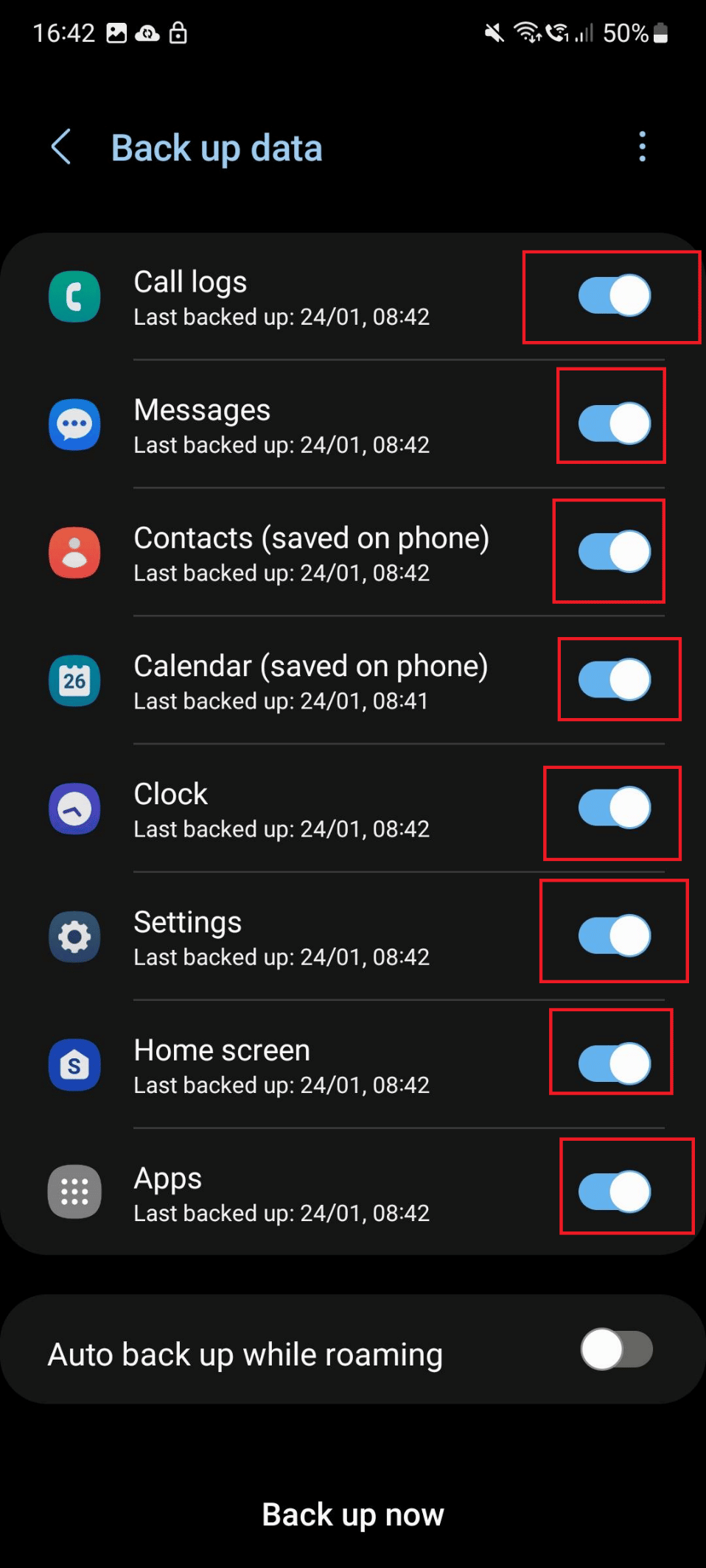
6. 點擊立即備份。
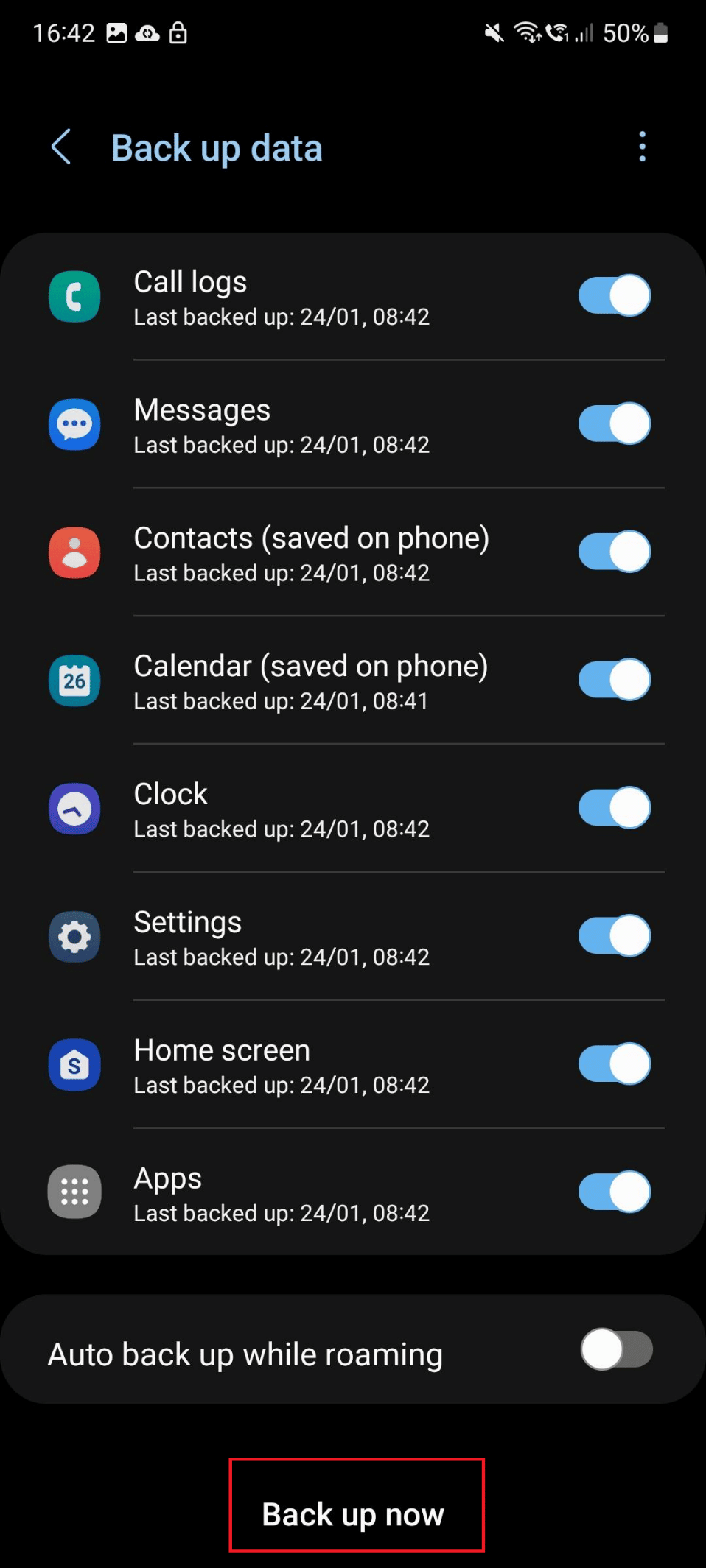
7. 備份完成後,點擊後退圖標返回設置。
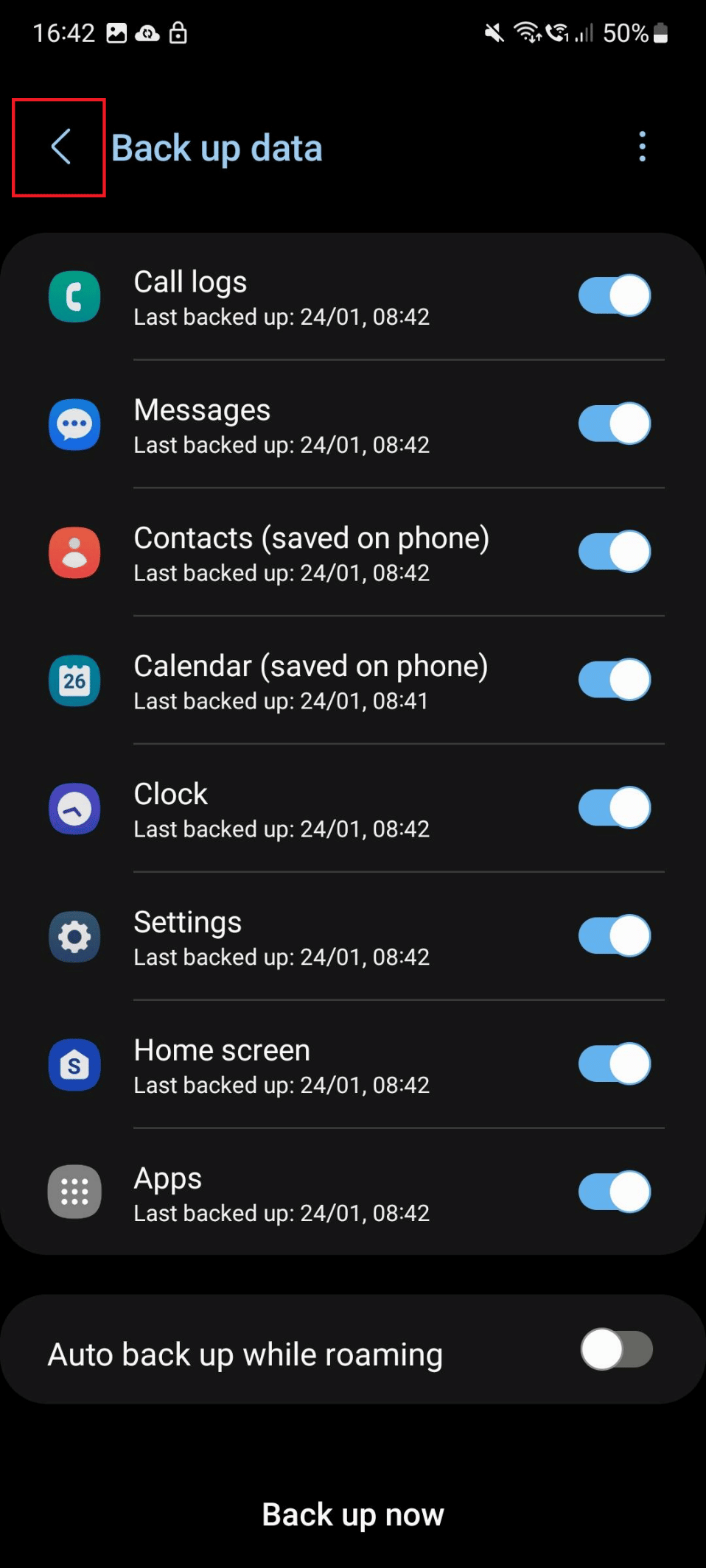
8. 現在,執行方法 1中提到的步驟 4 到 6 。
方法 6:清除應用程序緩存
緩存文件是存儲在您設備上的臨時文件; 有時,這些緩存文件會佔用大量存儲空間。 這可能會導致 Galaxy S5 更新失敗錯誤,因為只有當您的手機有額外存儲空間時才能進行更新。 您可以按照以下步驟清除智能手機上的緩存文件:
1. 點擊設置圖標。
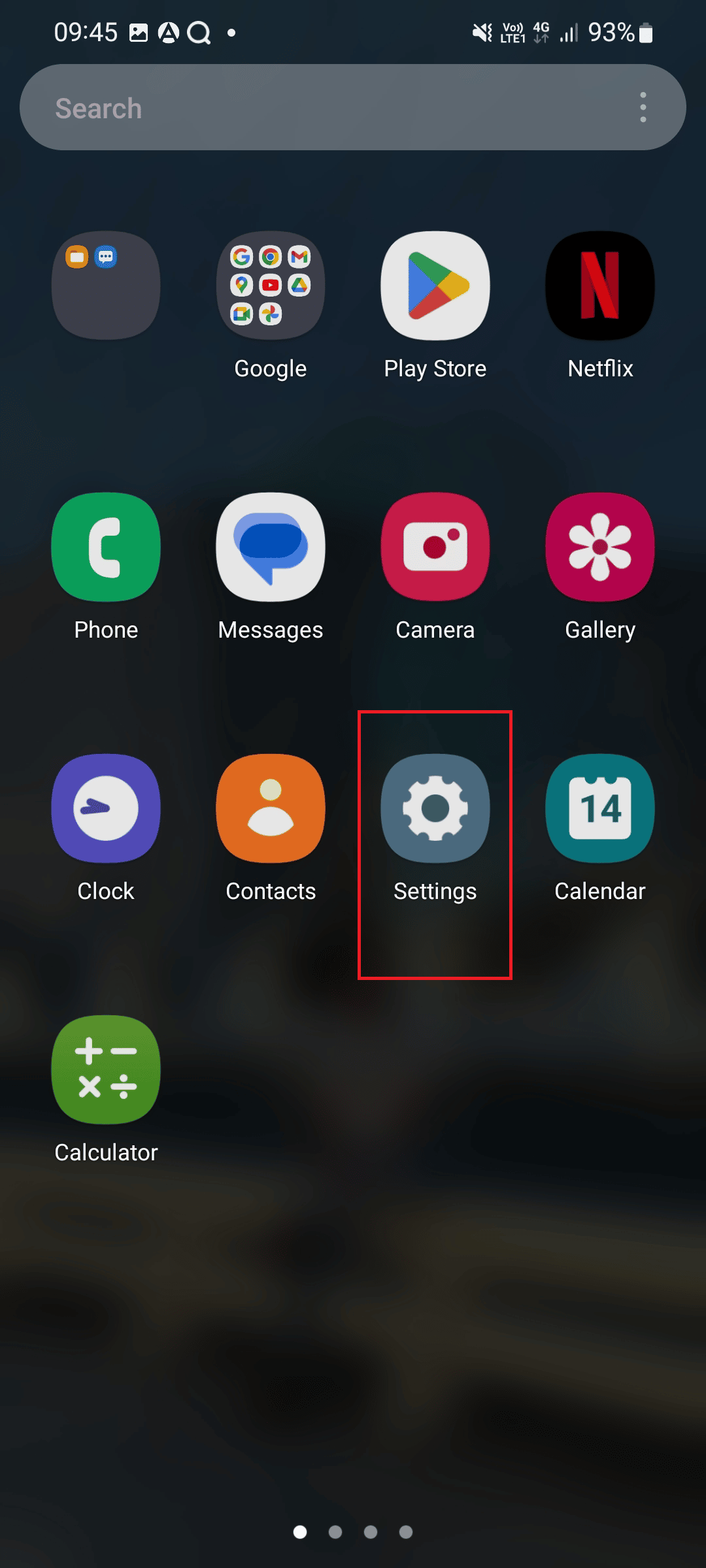
2. 現在,向下滾動並點擊電池和設備保養。
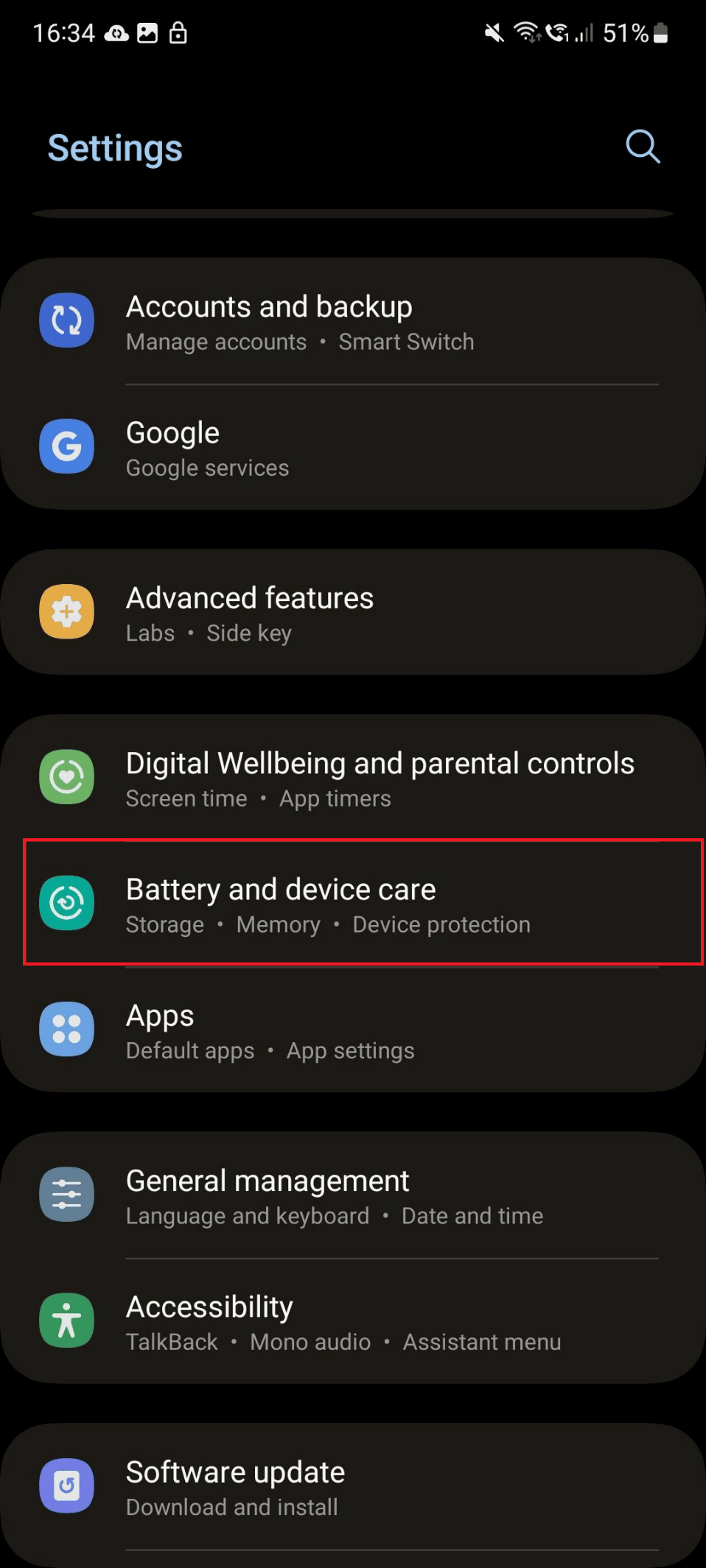
3. 點擊立即優化。
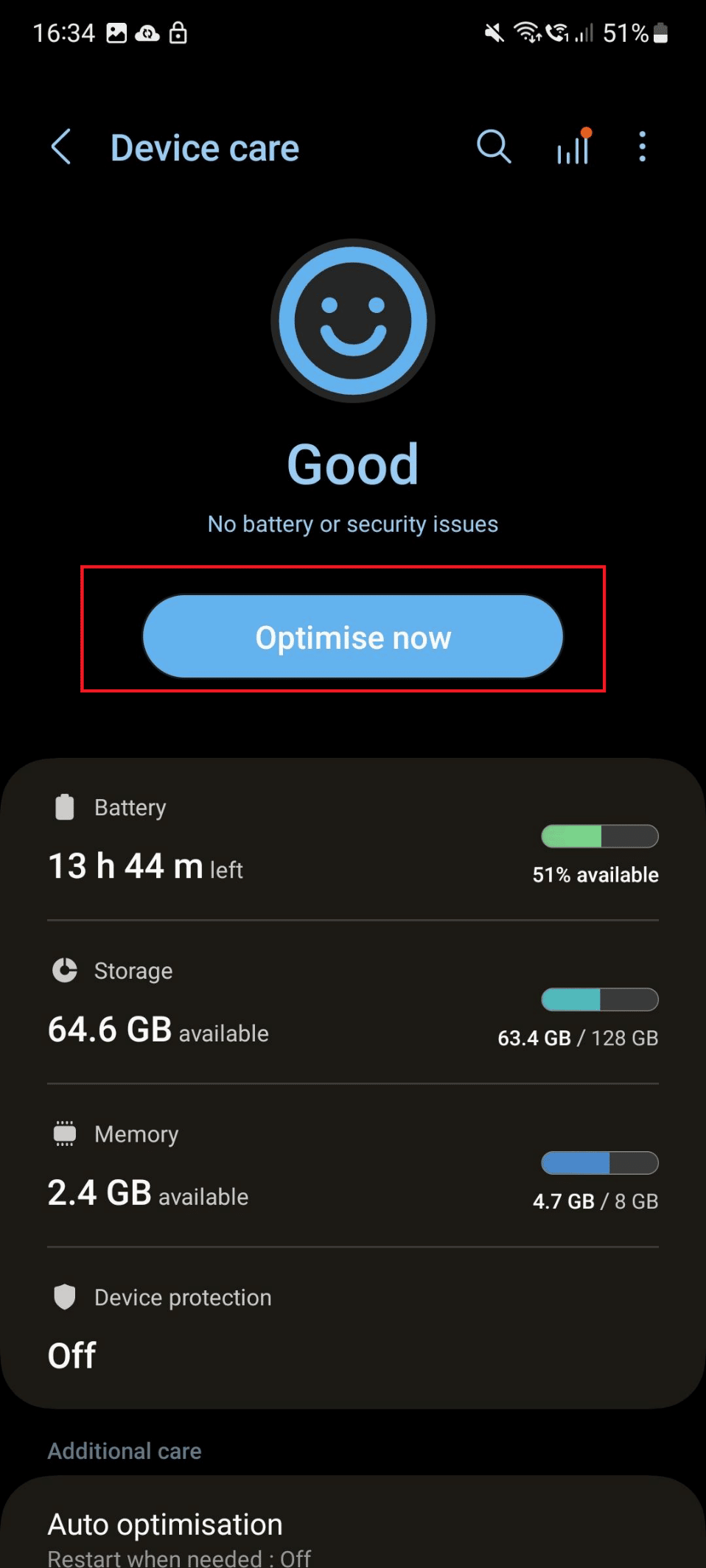
4. 等待幾秒鐘直到優化完成。 之後,點擊完成。
注意:不要點擊清除數據。 否則,與該應用關聯的所有數據都將被刪除。
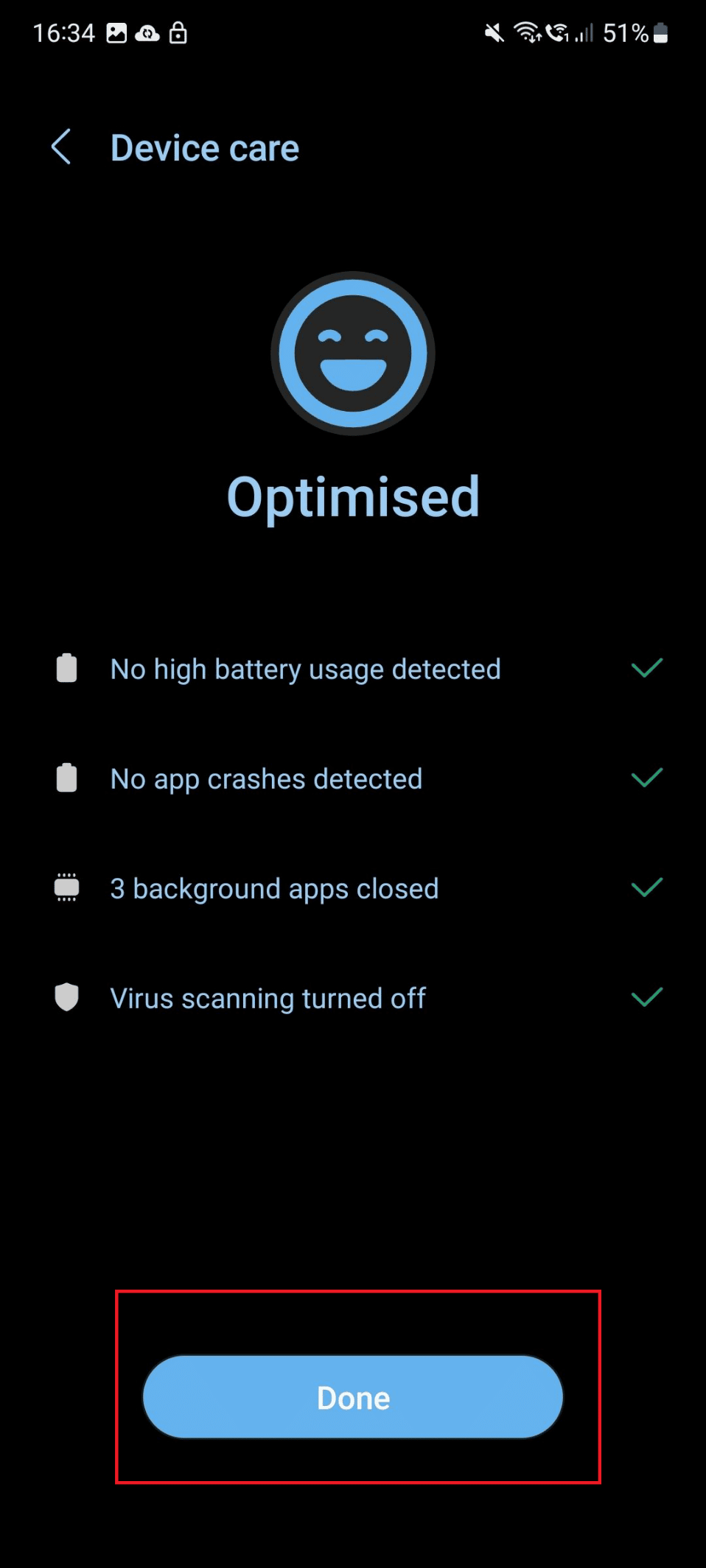
5. 現在,點擊後退圖標返回設置。
6. 重複方法一中的步驟4至6 。
方法 7:使用 Kies 應用程序
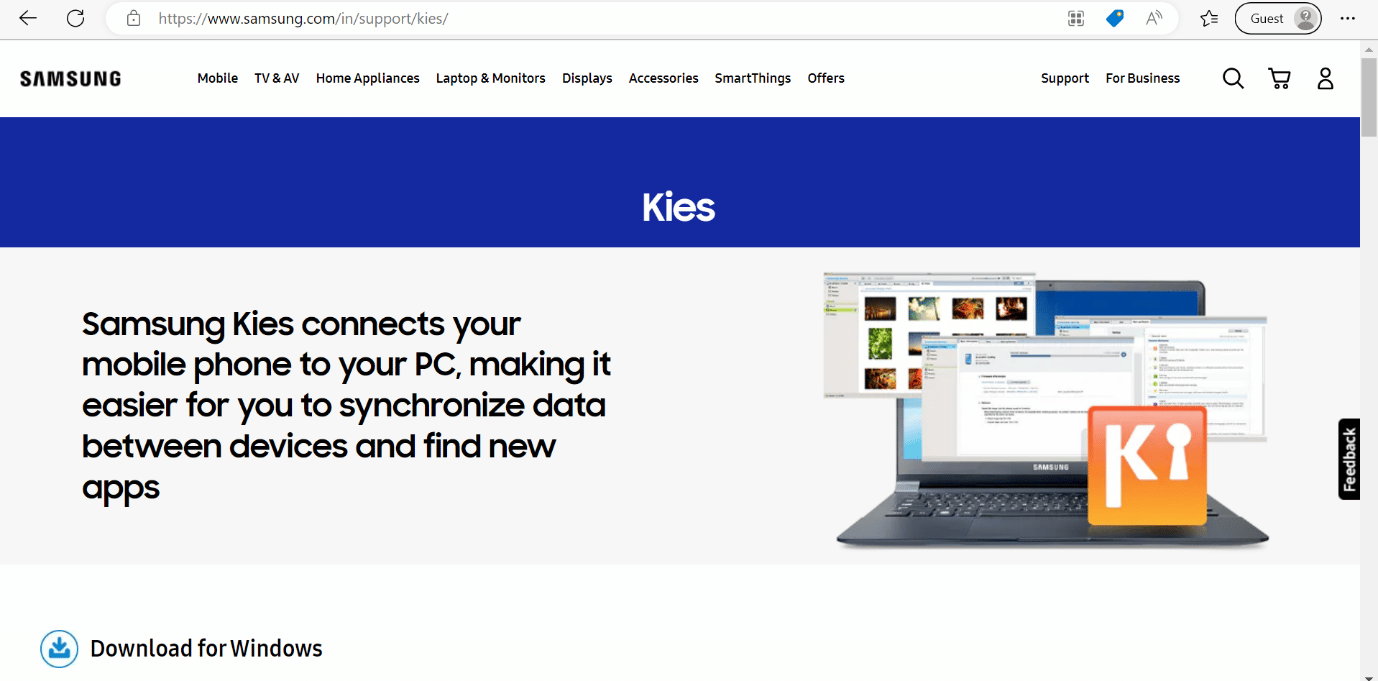
Samsung Kies 是一款旨在無縫連接您的智能手機和計算機的應用程序。 連接後,Kies 會在您的手機需要更新固件時通知您。 在使用此程序升級手機之前,請確保您擁有最新版本的 Kies,否則可能會出錯。
1. 打開PC上的Kies應用程序,然後使用數據線將智能手機連接到筆記本電腦。
2. 選擇已連接設備的型號名稱。
3. 現在,在基本信息下,單擊新固件可用以了解它。
4. 單擊固件升級以下載最新固件。
5. 升級過程將在 Kies 窗口中開始。 現在,等待固件更新。
另請閱讀:如何更改三星上不同應用程序的通知聲音
方法八:通過FOTA
升級固件最方便的方法之一是通過 FOTA(無線固件升級)。 使用它,你可以在家裡升級你的智能手機,前提是你有強大的互聯網連接。 此外,您還可以購買 Knox E-FOTA。 除此之外,還有 90 天的免費試用期。
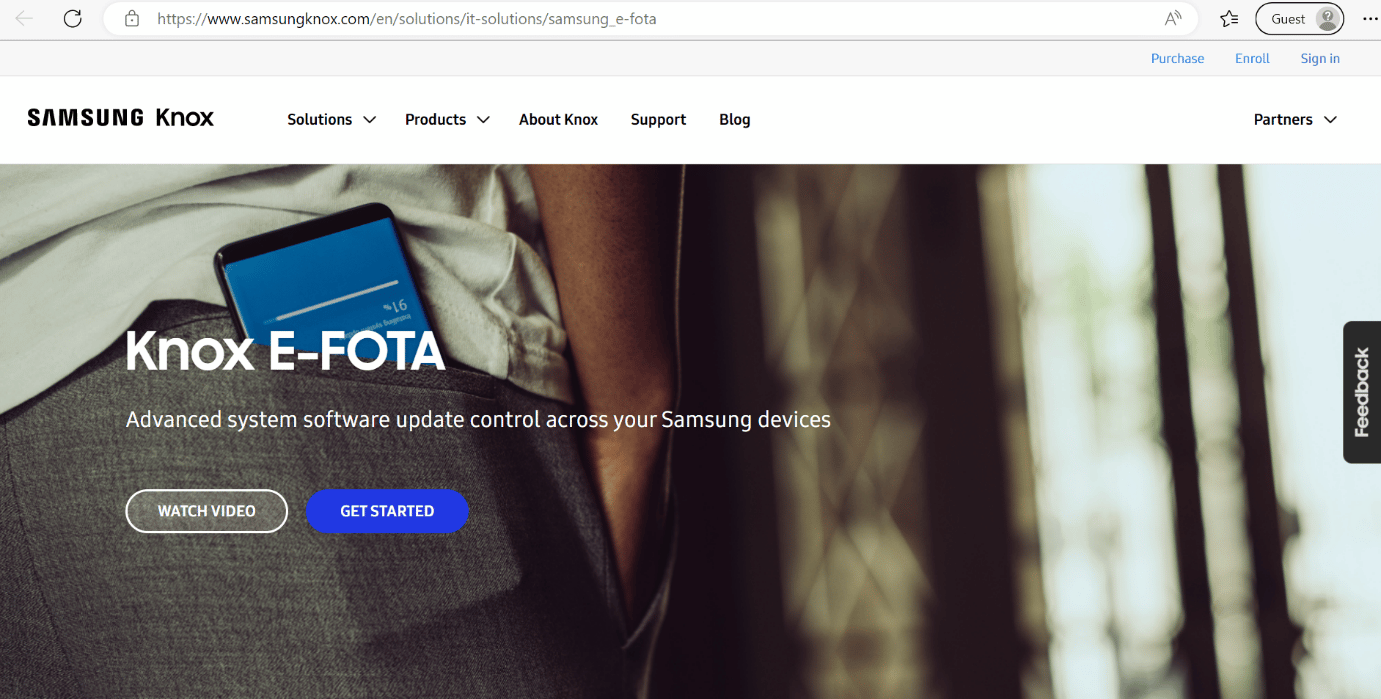
方法9:訪問三星智能咖啡廳
即使嘗試了上述所有方法,仍然無法更新固件訪問三星服務中心錯誤,那麼我們建議您訪問三星智能咖啡廳。 這些 Smart Cafe 擁有訓練有素且經驗豐富的人員,他們將升級您手機上的固件。
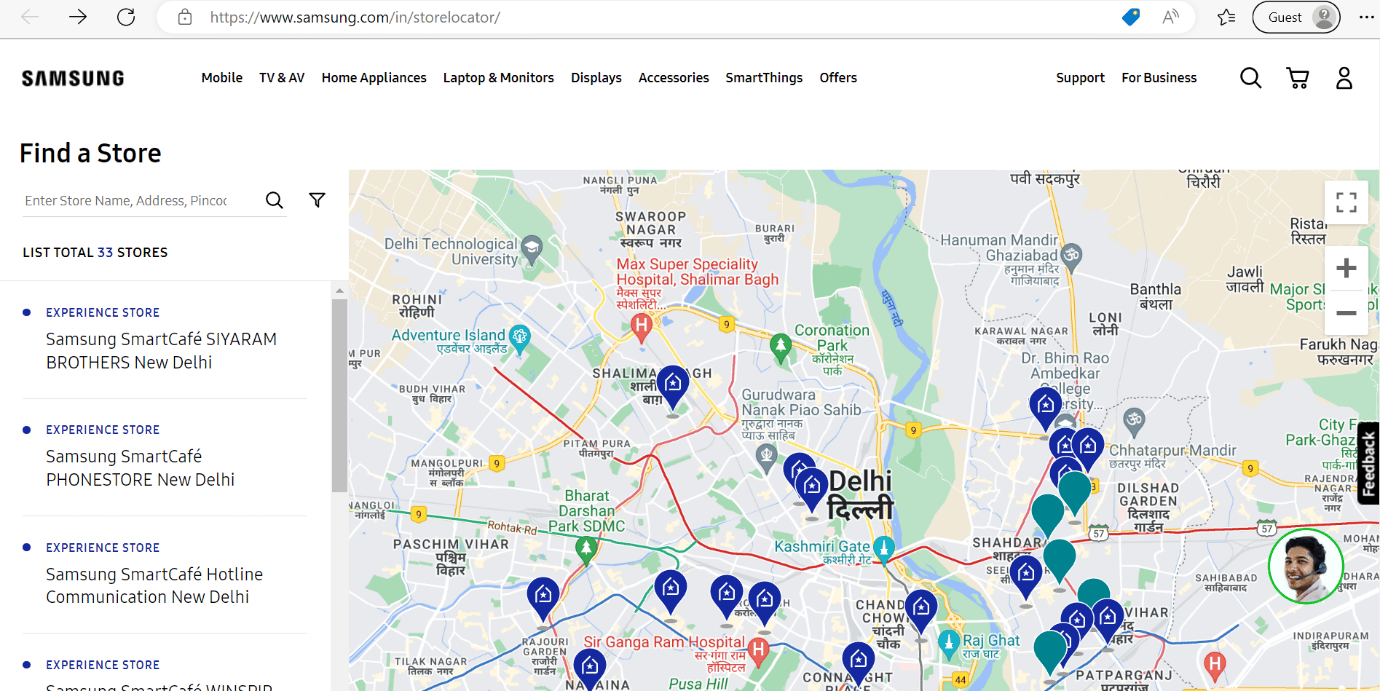
受到推崇的:
- 最近在電報上看到是否意味著被阻止?
- 修復 Android 手機收不到短信的 11 種方法
- 修復三星手機不斷重啟
- 如何在沒有密碼的情況下重置三星手機
我們希望這篇文章對您有所幫助,並且您能夠修復無法更新固件訪問三星服務中心的問題。 如果您仍有疑問,請隨時在下面的評論部分提問。 另外,讓我們知道你接下來想學什麼。
